
Register your product and get support at
www.philips.com/TVsupport
Manual do usuário
6794 series
55PUG6794
65PUG6794

Sumário
1 Obter suporte 4
1.1 Identificar e registrar sua TV 4
1.2 Ajuda da TV e Manual do usuário 4
1.3 Ajuda on-line e manual do usuário 4
1.4 Atendimento ao Cliente/Reparo 4
2 Software 6
2.1 Atualizar software 6
2.2 Versão do software 6
3 Guia rápido 7
3.1 Controle remoto 7
3.2 Sensor de infravermelho 8
3.3 Joystick - Controle local 8
4 Como instalar 9
4.1 Ler sobre segurança 9
4.2 Posicionamento da TV 9
4.3 Ligue a TV 9
5 Conexões 11
5.1 Guia de conectividade 11
5.2 Antena 11
5.3 Dispositivo de vídeo 11
5.4 Dispositivo de áudio 11
5.5 Dispositivo móvel 12
5.6 Outro dispositivo 13
5.7 Bluetooth 14
6 Mudar de fonte 16
6.1 Lista de fontes 16
6.2 Renomear dispositivo 16
7 Canais 17
7.1 Sobre Canais e Mudança de canais 17
7.2 Instalar canal 17
7.3 Lista de canais 19
7.4 Canais favoritos 20
7.5 Closed Caption e Idioma 21
7.6 Ginga 21
8 Guia de programação 22
8.1 O que você precisa 22
8.2 Como usar o guia de programação 22
9 Gravação e Pausar TV 24
9.1 Gravação 24
9.2 Pausar TV 25
10 Vídeos, fotografias e música 26
10.1 Via conexão USB 26
10.2 Fotos 26
10.3 Fotos 360 26
10.4 Vídeos 27
10.5 Música 27
11 Abrir menus de definição da TV 29
11.1 Visão geral do menu inicial 29
11.2 Definições frequentes e Todas as configurações
29
11.3 Todas as configurações 29
12 Redes 39
12.1 Rede doméstica 39
12.2 Conectar à rede 39
12.3 Configurações de Sem fio e redes 40
12.4 Definições da TV interativa 41
13 Smart TV 42
13.1 Configurar a Smart TV 42
13.2 Página inicial da Smart TV 42
13.3 Galeria de Aplicativos 42
14 TV sob demanda 43
15 Ambilight 44
15.1 Estilo Ambilight 44
15.2 Brilho do Ambilight, saturação 44
15.3 Ambilight+hue 44
15.4 Configurações avançadas do Ambilight 46
15.5 Modo Lounge light 46
16 Netflix 47
17 Vídeo do Amazon Prime 48
18 YouTube 49
19 Meio ambiente 50
19.1 Selo de energia 50
19.2 Fim do uso 50
20 Especificações 51
20.1 Ligar 51
20.2 Recepção 51
20.3 Resolução de tela 51
20.4 Resolução de entrada compatível - Vídeo 51
20.5 Resolução de entrada compatível - Computador
51
20.6 Áudio 51
20.7 Multimídia 52
20.8 Conectividade 52
21 Solução de problemas 53
21.1 Dicas 53
21.2 Ligar 53
21.3 Controle remoto 53
21.4 Canais 54
21.5 Imagem 54
21.6 Áudio 55
21.7 HDMI - UHD 55
21.8 USB 56
21.9 Wi-Fi e Internet 56
21.10 Idioma incorreto do menu 56
22 Segurança e cuidados 57
22.1 Segurança 57
22.2 Manutenção da tela 58
23 Termos de uso 59
24 Direitos autorais 60
24.1 HDMI 60
24.2 Dolby Audio 60
24.3 Dolby Vision e Dolby Atmos 60
24.4 DTS-HD (itálico) 60
24.5 ANATEL 60
24.6 Wi-Fi Alliance 60
24.7 Outras marcas comerciais 61
25 Fonte aberta 62
25.1 Software de fonte aberta 62
25.2 Licença de fonte aberta 62
26 Isenção de responsabilidade sobre
serviços e/ou softwares oferecidos por
terceiros 67
2

Índice 68
3

1
1.3
Obter suporte
1.1
Identificar e registrar sua TV
Identificar sua TV - Números do modelo e de série da
TV
Você pode ser solicitado a fornecer os números do
modelo e de série da TV. Esses números estão na
identificação da embalagem ou na identificação de
tipo existente na parte traseira ou inferior da TV.
Registrar sua TV
Registre sua TV e aproveite inúmeras vantagens,
como suporte total (incluindo downloads), acesso
privilegiado a informações sobre novos produtos,
ofertas e descontos exclusivos, oportunidades de
faturar prêmios e ainda participar de pesquisas sobre
lançamentos.
Acesse www.philips.com/TVsupport
Ajuda on-line e manual do
usuário
Para solucionar qualquer problema relacionado à TV
Philips, você pode consultar nosso suporte online.
Selecione seu idioma e digite o número do modelo
do seu produto.
Acesse www.philips.com/TVsupport.
No site de suporte, encontra-se o número de telefone
do seu país para entrar em contato conosco, bem
como respostas a perguntas frequentes (FAQs). Em
alguns países, é possível conversar com um de
nossos colaboradores e fazer perguntas diretamente
ou enviar uma pergunta por e-mail.
Você pode baixar o novo software da TV ou o manual
para ler no seu computador.
Para obter mais soluções de problemas e perguntas
frequentes (FAQs) relacionadas à TV...
Vá
para http://philips-tvconsumercare.kxondemand.co
m/portal/en/ModelSelect
1.2
Ajuda da TV e Manual do
usuário
(Início) > Definições > Ajuda
Você pode diagnosticar e obter mais informações
sobre a TV com a função Ajuda.
• Informações da TV - Confira o nome do modelo, o
número de série e a versão do software da sua TV.
• Como fazer - Veja as instruções sobre como instalar
e classificar canais, atualizar o software da TV,
conectar dispositivos externos e usar funções smart
em sua TV.
• Verifique a TV - Você pode verificar se a imagem,
som e o Ambilight estão funcionando corretamente
durante a reprodução de um breve clipe de vídeo.
• Verificar a rede - Verifique a conexão de rede.
• Atualizar software - Verifique as atualizações de
software disponíveis.
• Manual do usuário - Leia o manual do usuário para
obter informações da TV.
• Solução de problemas - Encontre uma solução
para perguntas frequentes.
• Configs. de fábrica - Redefina todas as
configurações para as de fábrica.
• Reinstalar TV - Reinstale e refaça toda a instalação
da TV.
• Informações de contato - Exibe o número de
telefone ou endereço da web no seu país ou região.
Ajuda da TV no seu tablet, smartphone ou
computador
Para executar sequências estendidas de instruções
de maneira mais fácil, baixe a Ajuda da TV em
formato PDF para ler no smartphone, tablet ou
computador. Ou então imprima a página de Ajuda
necessária.
Para baixar a Ajuda (manual do usuário), vá
para www.philips.com/TVsupport
1.4
Atendimento ao
Cliente/Reparo
Para obter suporte e reparo, ligue para a Central de
Atendimento ao Cliente no seu país. Nossos
engenheiros de manutenção farão um reparo, se
necessário.
Encontre o número do telefone na documentação
impressa fornecida com a TV.
Ou consulte o nosso site www.philips.com/TVsupport
e selecione o seu país se necessário.
Números do modelo e de série da TV
Você pode ser solicitado a fornecer os números do
modelo e de série da TV. Esses números estão na
identificação da embalagem ou na identificação de
tipo existente na parte traseira ou inferior da TV.
Aviso
4

Não tente consertar a TV por conta própria. Isso
poderá provocar ferimentos graves,
danos irreparáveis à TV ou anular sua garantia.
5

2
Software
2.1
Atualizar software
o arquivo autorun.upg no dispositivo de memória
USB.
- Não coloque o arquivo extraído em uma pasta.
4 - Atualizar o software da TV
Insira a memória USB na TV novamente. A
atualização é iniciada automaticamente.
A TV desligará automaticamente (durante 10
segundos) e ligará novamente. Aguarde.
Pesquisar atualizações
Atualizar pela Internet
(Início) > Configurações > Todas as
configurações > Atualizar software > Pesquisar
atualizações > Internet (Recomendado)
Procure por uma atualização de software.
• Se a TV estiver conectada à Internet, você poderá
receber uma mensagem para atualizar o software da
TV. Você precisa de uma conexão com a Internet de
alta velocidade (banda larga). Se receber esta
mensagem, recomendamos que você execute a
atualização.
• Durante a atualização de software, não há imagem e
a TV desliga e liga novamente. Isso pode acontecer
várias vezes. A atualização pode levar alguns
minutos.
• Aguarde até que a imagem da TV volte. Não
pressione o botão Liga/Desliga na TV ou no
controle remoto durante a atualização de software.
Não. . .
• uso do controle remoto
• remova o dispositivo de memória USB da TV
• pressione duas vezes
• Pressione o botão liga/desliga na TV
A TV desligará automaticamente (durante 10
segundos) e ligará novamente. Aguarde.
O software da TV foi atualizado. Você pode usá-la
novamente.
Para evitar uma atualização acidental do software da
TV, exclua o arquivo autorun.upg do dispositivo de
memória USB.
Atualizações locais
(Início) > Configurações > Todas as
configurações > Atualizar software > Pesquisar
atualizações > USB > Atualizações locais.
Para vendedores e usuários avançados.
Atualização de software do USB
(Início) > Configurações > Todas as
configurações > Atualizar software > Pesquisar
atualizações > USB
• É necessário um computador com conexão à
Internet de alta velocidade e um dispositivo de
memória USB para carregar o software na TV.
• Use um dispositivo de memória USB com 512 MB de
espaço livre. Certifique-se de que a proteção contra
gravação esteja desligada.
1 - Iniciar a atualização na TV
Selecione Atualizar software > Pesquisar
atualizações > USB e pressione OK.
2 - Identificar a TV
Insira a memória USB na entrada USB da TV.
Selecione Iniciar e pressione OK. Um arquivo de
identificação é gravado no dispositivo de memória
USB.
3 - Baixar o software da TV
- Insira a memória USB no computador.
No dispositivo de memória USB, localize o
arquivo update.html e clique duas vezes nele.
- Clique em Enviar ID.
- Se houver um novo software disponível, baixe o
arquivo .zip.
Depois do download, descompacte o arquivo e copie
2.2
Versão do software
(Início) > Configurações > Todas as
configurações > Atualizar software > Informações
do software atual
Para verificar a versão atual do software da TV.
6

3
Guia rápido
Para abrir ou fechar as informações do programa.
4 - SOURCES
Para abrir o menu Fontes.
3.1
Controle remoto
Pilhas e limpeza
Substitua as pilhas
Se a TV não reagir ao pressionamento de uma tecla
no controle remoto, é possível que as pilhas estejam
fracas.
Para substituir as pilhas, abra o compartimento de
pilhas na parte de trás do controle remoto.
1 - Deslize a porta da bateria na direção indicada
pela seta.
2 - Troque as pilhas antigas por duas pilhas do tipo
AAA-R03-1,5 V. Certifique-se de que as extremidades
+ e - das pilhas estejam alinhadas corretamente.
3 - Reposicione a tampa do compartimento de
pilhas e pressione até ouvir um "clique".
• Retire as baterias se não for usar o controle remoto
por um longo tempo.
• Descarte as pilhas usadas de acordo com as
instruções de fim de uso.
Limpeza
Seu controle remoto é tratado com um revestimento
resistente a arranhões.
Para limpar o controle remoto, use um pano úmido e
macio. Nunca use substâncias tais como álcool,
produtos químicos ou produtos de limpeza doméstica
no controle remoto.
Visão geral das teclas
Parte sup.
5 - Pesquisar
Para abrir a página de pesquisa da Smart TV.
Meio
1 - Tecla OK
Para confirmar uma seleção ou definição. Para abrir a
lista de canais enquanto vê TV.
2 - Teclas de setas/navegação
Para navegar para cima ou para baixo, esquerda ou
direita.
3 - BACK
Para fechar um menu sem alterar uma configuração.
4 - Reprodução e Gravação
• Repr. , para reproduzir.
• Pausa , para pausar a reprodução
• Parar , para parar a reprodução
• Rebob. , para rebobinar
• Avanço rápido , para avançar rapidamente
• Gravar , para começa a gravação
5 - OPTIONS
Para abrir ou fechar o menu Opções.
1 - Standby / Ativ.
Para ligar a TV ou colocá-la em Espera.
2 - ambilight
Para selecionar um dos Estilos Ambilight ou desligar o
Ambilight.
3 - INFO
6 - Início
Para abrir o menu inicial.
7 - Teclas coloridas
Seleção direta de opções. Tecla azul , abre a Ajuda.
Parte inferior
7

1 -
Para abrir o Aplicativo Netflix diretamente. Com a TV
ligada ou a partir do modo de espera.
• Se você tiver uma assinatura Netflix, será possível
aproveitar o Netflix nessa TV. Sua TV deve estar
conectada à Internet.
• Para abrir o Netflix, pressione para abrir o
Aplicativo Netflix. É possível abrir o Netflix
imediatamente de uma TV em modo de espera.
www.netflix.com
2 - Mudo/Volume
Pressione no meio para silenciar o som ou para
recuperá-lo. Pressione ou para ajustar o volume.
3 - Teclas numéricas
Para selecionar um canal diretamente.
4 - (Ponto)
Para inserir subcanais digitais.
5 - EXIT / Cana l
Pressione no meio para voltar a assistir à TV ou
interromper um aplicativo de TV interativa.
Pressione ou para ir para o próximo canal ou
para o anterior na lista de canais.
6 - SMART TV
Para abrir a página inicial da Smart TV.
7 - YouTube
Para abrir o aplicativo YouTube diretamente.
Aviso
Não coloque nenhum objeto na frente do sensor de
infravermelho da TV. Isso pode bloquear o sinal de
infravermelho.
3.3
Joystick - Controle local
Teclas da TV
Se você perdeu o controle remoto ou as pilhas estão
vazias, ainda assim é possível executar algumas
operações básicas da TV.
Para abrir o menu básico…
1 - Com a TV ligada, pressione a tecla no joystick na
parte inferior da TV para abrir o menu básico.
2 - Pressione esquerda ou direita para selecionar
Volume, Canal ou Fontes. Selecione
Demo para iniciar um filme demo.
3 - Pressione as teclas para cima ou para baixo para
ajustar o volume ou sintonizar o próximo canal ou o
anterior. Pressione as teclas para cima ou para baixo
para percorrer a lista de fontes, incluindo a seleção
do sintonizador.
8 - LIST / TV GUIDE
Mantenha pressionado para abrir a lista de canais.
Pressione rapidamente para abrir ou fechar o Guia de
TV.
3.2
Sensor de infravermelho
A TV também pode receber comandos de um
controle remoto que use IR (infravermelho) para
enviá-los. Se você usar esse tipo de controle remoto,
certifique-se sempre de apontá-lo para o sensor
infravermelho na parte dianteira da TV.
O menu desaparecerá automaticamente.
8

4
Instalação na parede
Como instalar
4.1
Ler sobre segurança
Leia as instruções de segurança antes de usar a TV.
Para ler as instruções, em Ajuda > Manual do
usuário, pressione a tecla
colorida Palavras-chave e procure
por Segurança e cuidados.
4.2
Posicionamento da TV
Dicas de posicionamento
• Posicione a TV em um local onde a luz não incida
diretamente sobre a tela.
• Posicione a TV até 15 cm de distância da parede.
• A distância ideal para assistir à TV Ultra HD é de 2 a
5 vezes a altura de sua tela. Na posição sentada, seus
olhos devem estar nivelados com o centro da tela.
A sua TV também está preparada para um suporte
para montagem em parede compatível com o padrão
VESA (vendido separadamente).
Use o código VESA a seguir ao comprar o suporte de
parede . . .
• 55PUx6794
VESA MIS-F 300x200, M6 (Mínimo 10 mm, Máximo
18 mm)
• 65PUx6794
VESA MIS-F 400x200, M6 (Mínimo 12 mm, Máximo
16 mm)
Cuidado
A instalação da TV na parede exige habilidades
especiais e só deve ser feita por pessoal qualificado,
pois deve cumprir as normas de segurança relativas
ao peso das TVs. Leia também as precauções de
segurança antes de posicionar a TV.
A TP Vision Europe B.V. não se responsabiliza por
instalações impróprias ou de qualquer tipo que
resulte em acidentes ou ferimentos.
Observação:
Mantenha a TV longe de fontes de poeira, como
fogões. É recomendado limpar a poeira regularmente
para evitar que entre na TV.
Suporte para TV
Você encontra instruções de instalação do suporte da
TV no Guia de Início Rápido que acompanha a TV. Se
perder esse guia, você poderá fazer o download dele
pelo site www.philips.com/TVsupport.
Use o número do modelo da TV para procurar o Guia
de Início Rápido para download.
4.3
Ligue a TV
Conecte o cabo de alimentação
• Insira o cabo de alimentação no
conector POWER, na parte de trás da TV.
• Certifique-se de que o cabo de alimentação esteja
inserido com segurança no conector.
• O plugue de alimentação na tomada de parede
deve estar acessível o tempo todo.
• Ao desconectar o cabo de alimentação, sempre
puxe pelo plugue, nunca pelo fio.
Embora esta TV tenha um consumo de energia no
9

modo de espera muito baixo, desconecte o cabo de
alimentação para economizar energia se não for usar
a TV por um longo período de tempo.
Ligado ou Em modo de espera
Antes de ligar a TV, certifique-se de ligar a
alimentação eléctrica no conector
de ALIMENTAÇÃO na parte de trás da TV.
Ligar
• Pressione a pequena tecla do joystick na parte
traseira da TV.
Alternar para em espera
Para colocar a TV em standby, pressione no
controle remoto. Você também pode pressionar a
tecla no pequeno joystick na parte inferior da TV.
No modo de espera, a TV continua ligada à
alimentação eléctrica, mas consome pouquíssima
energia.
Para desligar a TV completamente, desconecte o
plugue de alimentação.
Quando desconectar o plugue de alimentação,
sempre puxe o plugue, nunca o cabo. Certifique-se
que tenha acesso total ao plugue de alimentação,
cabo de força e tomada elétrica, em qualquer
momento.
10

5
Conexões
5.1
Guia de conectividade
Sempre conecte um dispositivo à TV com a conexão
de maior qualidade disponível. Além disso, use cabos
de boa qualidade para garantir uma boa transferência
de imagem e som.
Ao conectar um dispositivo, a TV reconhece o tipo e
atribui a cada dispositivo um nome de tipo correto.
Você pode alterar o nome do tipo se desejar. Se for
definido um nome de tipo correto para determinado
aparelho, a TV mudará automaticamente para as suas
configurações ideais quando você alternar para esse
dispositivo no menu Fontes.
5.2
Proteção contra cópia
As portas HDMI são compatíveis com HDCP (Highbandwidth Digital Contents Protection, proteção de
conteúdo digital em banda larga). O HDCP é um sinal
de proteção contra cópia que impede a cópia de
conteúdo de um disco DVD ou Blu-ray. Ele também é
chamado de DRM (Digital Rights Management,
gerenciamento de direitos digitais).
Antena
Insira o plugue da antena firmemente no
soquete Antenna, na parte de trás da TV.
Você pode conectar sua própria antena ou conectarse a um sinal de antena de um sistema de
distribuição de antena. Use um conector de antena
tipo F 75 Ohm RF.
5.3
Composite
AV IN - Composite Video é uma conexão de
qualidade padrão. Ao lado do sinal CVBS, adicione os
sinais de Áudio esquerdo e direito para obter som.
5.4
Dispositivo de áudio
HDMI ARC
Dispositivo de vídeo
HDMI
Uma conexão HDMI tem a melhor qualidade de
imagem e som.
Para obter a melhor transferência de qualidade do
sinal, use um cabo HDMI de alta velocidade, não
utilize um cabo HDMI com comprimento superior a 5
metros e conecte dispositivos compatíveis com HDR
em qualquer uma das conexões HDMI.
Somente HDMI 1 na TV tem HDMI ARC (Audio Return
Channel, canal de retorno de áudio).
Caso o dispositivo, normalmente um HTS (Home
Theatre System, sistema de Home Theater), também
tenha uma conexão HDMI ARC, conecte-o ao HDMI 1
dessa TV. Com a conexão HDMI ARC, não é
necessário conectar o cabo de áudio adicional que
envia o som da imagem da TV ao HTS. A conexão
HDMI ARC combina ambos os sinais.
11

Saída de áudio digital - ótica
Saída de áudio - óptica é uma conexão de som de
alta qualidade.
Essa conexão ótica pode ter canais de áudio 5.1. Se o
aparelho de áudio, normalmente um Sistema de
Home Theatre (HTS), não tiver uma conexão HDMI
ARC, será possível conectar esse cabo de som a uma
conexão Entrada de áudio - Óptica no HTS. Esse
cabo de áudio enviará o som da TV para o HTS.
5.5
Dispositivo móvel
Espelhamento de tela
Uso do espelhamento de tela
Ativar o espelhamento de tela
Pressione SOURCES > Espelhamento de tela
Compartilhar uma tela na TV
1 - Ative o Espelhamento de tela em seu dispositivo
móvel.
2 - No seu dispositivo móvel, selecione a TV (esta TV
será exibida como o nome do modelo).
3 - Selecione o nome da TV em seu dispositivo
móvel; após a conexão, você poderá usar o
Espelhamento de tela.
Parar de compartilhar
Você pode interromper o compartilhamento da tela a
partir da TV ou do dispositivo móvel.
Fones de ouvido
Você pode conectar um par de fones de ouvido à
conexão na lateral da TV. Trata-se de um
miniconector de 3,5 mm. É possível ajustar o volume
dos fones de ouvido separadamente.
No dispositivo
Com o aplicativo que você usa para iniciar o
Espelhamento de tela, você pode se desconectar e
parar de assistir à tela do dispositivo na TV. A TV
voltará ao último programa selecionado.
Na TV
Para parar de assistir à tela do dispositivo na TV, você
pode . . .
• pressione EXIT para assistir a uma transmissão
da TV
• pressione (Início) para iniciar outra atividade na
TV
• pressionar SOURCES para abrir o menu Fontes e
selecionar um dispositivo conectado.
Bloquear um dispositivo
Na primeira vez em que você receber uma solicitação
de conexão de um dispositivo, é possível bloqueá-lo.
No futuro, esta solicitação e todas as solicitações
deste dispositivo serão ignoradas.
Observação: alguns dispositivos não suportam essa
função.
Para bloquear um dispositivo...
Selecione Bloquear... e pressione OK.
Desbloquear todos os dispositivos
Todos os dispositivos conectados e também
12

bloqueados anteriormente são armazenados na lista
de conexões Espelhamento de tela. Se você limpar
esta lista, todos os dispositivos bloqueados serão
desbloqueados.
Para desbloquear todos os dispositivos bloqueados…
5.6
Outro dispositivo
Unidade flash USB
(Início) > Configurações > Todas as
configurações > Rede > Redefinir conexões de
espelhamento de tela.
Bloqueio de um dispositivo conectado
anteriormente
Se você quiser bloquear um dispositivo conectado
anteriormente, deve limpar primeiro a lista Conexões
de espelhamento de tela. Se você limpar esta lista,
deverá novamente confirmar ou bloquear a conexão
de todos os dispositivos.
Redefinir conexões de espelhamento de tela
Todos os dispositivos conectados anteriormente são
armazenados na lista de conexões de espelhamento
de tela.
Para limpar todos os dispositivos de espelhamento
de tela conectados...
(Início) > Configurações > Todas as
configurações > Rede > Redefinir conexões de
espelhamento de tela.
Você pode ver fotos ou reproduzir suas músicas e
vídeos de um pen drive USB conectado. Insira um
pen drive USB em uma das conexões USB na TV
enquanto ela está ligada.
A TV detecta a unidade flash e abre uma lista
mostrando seu conteúdo.
Se a lista de conteúdo não aparecer
automaticamente, pressione SOURCES e
selecione USB.
Para obter mais informações sobre como assistir ou
reproduzir conteúdo de um pen drive USB,
em Ajuda, pressione a tecla
colorida Palavras-chave e procure Fotos,
vídeos e música.
Atraso na tela
O atraso normal quando se compartilha uma tela com
o espelhamento de tela é de cerca de 1 segundo. O
atraso pode ser maior se você estiver usando
dispositivos mais antigos com menos capacidade de
processamento.
Aplicativos - Aplicativo Philips TV
Remote
Com o TV Remote App, você tem controle total da
mídia ao seu redor. Envie fotos, música ou vídeos à
sua tela de TV em tamanho grande ou assista a
qualquer um dos canais de TV ao vivo no seu tablet
ou celular. Procure o que você deseja assistir no Guia
de TV e assista-a em seu celular ou TV. Com o TV
Remote App, você tem a opção de usar o celular
como um controle remoto*.
Baixe hoje mesmo o aplicativo Philips TV Remote na
sua loja de aplicativos favoritos.
O Philips TV Remote App está disponível para iOS e
Android e é gratuito.
* A TV não pode ser ligada ou desligada pelo celular
ao usá-lo como controle remoto.
Disco rígido USB
Instalação
Se você conectar um Disco rígido USB, é possível
pausar ou gravar uma transmissão de TV. A
transmissão de TV deve ser digital (transmissão DVB
ou semelhante).
Antes que seja possível pausar ou gravar uma
transmissão, é preciso conectar e formatar disco
rígido USB. A formatação remove todos os arquivos
do disco rígido USB.
Para pausar
Para pausar uma transmissão, é necessário um Disco
rígido USB compatível com no mínimo 4 GB de
espaço.
Para gravar
Para pausar ou gravar uma transmissão, é necessário
ter no mínimo 250 GB de espaço livre no disco rígido.
Se você deseja gravar uma transmissão com dados
do guia de TV obtidos na Internet, é necessário ter
uma conexão com a Internet instalada na TV antes de
instalar o disco rígido USB.
13

1 - Conecte o Disco rígido USB a uma porta USB da
TV. Não conecte outro dispositivo USB a outras portas
USB ao formatar.
2 - Ligue o Disco rígido USB e a TV.
3 - Quando a TV for sintonizada em um canal de TV
digital, pressione (Pausar). Tentar pausar iniciará a
formatação.
Siga as instruções na tela.
Quando o disco rígido USB estiver formatado, deixe-
o conectado permanentemente.
1 - Conecte o Disco rígido USB a uma porta USB da
TV. Não conecte outro dispositivo USB a outras portas
USB ao formatar.
2 - Ligue o Disco rígido USB e a TV.
3 - Quando a TV for sintonizada em um canal de TV
digital, pressione (Pausar). Tentar pausar iniciará a
formatação. Siga as instruções na tela.
4 - A TV exibirá uma mensagem perguntando se
você deseja usar o disco rígido USB para armazenar
aplicativos. Concorde com a pergunta em caso
afirmativo.
5 - Quando o disco rígido USB estiver formatado,
deixe-o conectado permanentemente.
5.7
Bluetooth
Aviso
O disco rígido USB é formatado exclusivamente para
esta TV. Você não pode usar as gravações
armazenadas em outra TV ou PC. Não copie nem
altere arquivos de gravação no disco rígido USB com
nenhum aplicativo de PC. Isso danificará suas
gravações. Quando você formatar outro disco rígido
USB, o conteúdo do anterior será perdido. É
necessário reformatar o disco rígido USB instalado na
sua TV para usá-lo com um computador.
Para ler as instruções, em Ajuda, pressione a tecla
colorida Palavras-chave e procure Disco rígido
USB.
Formatação
Para que seja possível pausar ou gravar uma
transmissão, você deve conectar e formatar um disco
rígido USB. A formatação remove todos os arquivos
do disco rígido USB. Se desejar gravar transmissões
com os dados do Guia de TV da Internet, você precisa
configurar a conexão de Internet primeiro, antes de
instalar o disco rígido USB.
Aviso
O disco rígido USB é formatado exclusivamente para
esta TV. Você não pode usar as gravações
armazenadas em outra TV ou PC. Não copie nem
altere arquivos de gravação no disco rígido USB com
nenhum aplicativo de PC. Isso danificará suas
gravações. Quando você formatar outro disco rígido
USB, o conteúdo do anterior será perdido. É
necessário reformatar o disco rígido USB instalado na
sua TV para usá-lo com um computador.
Para formatar um disco rígido USB...
O que você precisa
É possível conectar um dispositivo sem fio com
Bluetooth® a esta TV – um alto-falante ou fones de
ouvido sem fio.
Para reproduzir o som da TV em um alto-falante sem
fio, você deve emparelhá-lo com a TV. O televisor
somente pode reproduzir o som em um alto-falante
por vez.
Atenção - Sincronização de áudio para vídeo
Muitos sistemas de alto-falante Bluetooth têm um
som elevado, assim chamado, "latência". Alta latência
significa que o áudio fica para trás do vídeo, fazendo
com que a "sincronização labial" fique
dessincronizada. Antes de adquirir um sistema de altofalantes Bluetooth sem fio, informe-se sobre os
modelos mais recentes e procure um dispositivo com
uma classificação de baixa latência. Peça orientação
ao revendedor.
Emparelhamento de um dispositivo
Posicione o alto-falante sem fio dentro de uma
distância de 5 metros da TV. Leia o manual do usuário
do dispositivo para obter informações específicas
sobre o emparelhamento e sobre o alcance da rede
sem fio. Verifique se a configuração do Bluetooth na
TV está ligada.
Depois que um alto-falante sem fio estiver
emparelhado, você poderá usá-lo. Quando um
dispositivo está emparelhado, não é necessário
emparelhá-lo novamente, exceto se você remover o
dispositivo.
Para emparelhar um dispositivo Bluetooth com a TV…
14

1 - Ligue o dispositivo Bluetooth e coloque-o dentro
da faixa de alcance da TV.
2
- Selecione (Início) > Configurações > Todas
as configurações > Sem fio e redes e
pressione (direita) para entrar no menu.
3 - Selecione Bluetooth > Pesquisar dispositivo
Bluetooth e pressione OK.
4 - Selecione Pesquisar e pressione OK. Siga as
instruções na tela. Você irá emparelhar o dispositivo
com a TV e a TV irá armazenar a conexão. Poderá ser
necessário desfazer o emparelhamento de um
dispositivo se o número máximo de dispositivos
emparelhados tiver sido atingido.
5 - Selecione o tipo de dispositivo e pressione OK.
6 - Pressione (esquerda) várias vezes, se
necessário, para fechar o menu.
Selecionar um dispositivo
Para selecionar um dispositivo sem fio...
1 - Selecione (Início) > Configurações > Todas
as configurações > Sem fio e redes e
pressione OK.
2 - Selecione Bluetooth > Pesquisar dispositivo
Bluetooth e pressione OK.
3 - Na lista, selecione o dispositivo sem fio e
pressione OK.
4 - Pressione (esquerda) várias vezes, se
necessário, para fechar o menu.
necessário, para fechar o menu.
Você também pode selecionar o dispositivo
conectado...
1 - Selecione (Início) > Configurações > Saída
de áudio e pressione OK.
2 - Na lista, selecione o dispositivo sem fio e
pressione OK.
Remover um dispositivo
É possível conectar ou desconectar um dispositivo
sem fio Bluetooth. É possível também remover um
dispositivo sem fio Bluetooth. Se um dispositivo
Bluetooth for removido, ele será desemparelhado.
Para remover ou desconectar um dispositivo sem fio...
1 - Selecione (Início) > Configurações > Todas
as configurações > Sem fio e redes e
pressione OK.
2 - Selecione Bluetooth > Remover dispositivo
Bluetooth e pressione OK.
3 - Na lista, selecione o dispositivo sem fio e
pressione OK.
4 - Selecione Desconectar ou Remover e
pressione OK.
5 - Selecione OK e pressione OK para confirmar.
6 - Pressione (esquerda) várias vezes, se
15

6
Mudar de fonte
6.1
Lista de fontes
• Para abrir o menu de fontes,
pressione SOURCES .
• Para mudar para um dispositivo conectado,
selecione o dispositivo com as setas (direita)
ou (esquerda) e pressione OK.
• Para exibir as informações técnicas do dispositivo
conectado que você está assistindo, pressione
OPTIONS e selecione Informações do dispositivo.
• Para fechar o menu de fontes sem mudar para um
dispositivo, pressione SOURCES novamente.
6.2
Renomear dispositivo
• Somente as fontes CVBS e HDMI podem ser
renomeadas ou substituir o ícone do dispositivo.
(Início) > Definições > Todas as
configurações > Definições gerais > Fontes de
entrada > Fonte > Editar
1 - Selecione um dos ícones do dispositivo e
pressione OK; o nome predefinido será exibido no
campo de digitação.
2 - Pressione (para cima) para ir para o campo
de digitação, pressione OK e insira um novo nome
usando o teclado na tela.
- Pressione a tecla (vermelha) para digitar com
letras minúsculas
- Pressione a tecla (verde) para digitar com letras
maiúsculas
- Pressione a tecla (amarela) para digitar
números e símbolos
- Pressione a tecla (azul) para excluir um
caractere
3 - Selecione Enter quando terminar a edição.
16

7
Instalação antena/cabos
Canais
7.1
Sobre Canais e Mudança de
canais
Para assistir aos canais de TV
• Pressione . A TV sintoniza ao canal o qual você
assistiu por último.
• Pressione (Início) > TV > Canais e
pressione OK.
• Pressione + ou - para mudar de canais.
• Para mudar os canais, digite o número usando as
teclas de números. Pressione OK após digitar o
número para mudar de canal.
• Para voltar ao canal sintonizado anteriormente,
pressione BACK.
Para mudar para um canal de uma lista de canais
• Enquanto assiste a um canal da TV, pressione OK
para abrir as listas de canais.
• A lista de canais pode ter várias páginas com canais.
Para visualizar a página seguinte ou anterior,
pressione + ou -.
• Para fechar as listas de canais sem mudar de canal,
pressione BACK ou EXIT .
Ícones de canal
Após uma Atualização automática de canais da lista
de canais, os canais recém-encontrados são
marcados com um (asterisco).
Se você bloquear um canal, ele ficará marcado com
um (cadeado).
Pesquisar canais
Atualizar canais
(Início) > Definições > Instalar
canais > Instalação por cabo/antena > Pesquisar
canais
1 - Selecione Iniciar já e pressione OK.
2 - Selecione Atualizar canais para adicionar
somente canais digitais novos.
3 - Selecione Iniciar e pressione OK para atualizar
os canais digitais. Isso pode levar alguns minutos.
Reinstalação rápida
(Início) > Definições > Instalar
canais > Instalação por cabo/antena > Pesquisar
canais
1 - Selecione Iniciar já e pressione OK.
2 - Selecione Reinstalação rápida para instalar todos
os canais novamente com as definições padrão.
3 - Selecione Iniciar e pressione OK para atualizar
os canais digitais. Isso pode levar alguns minutos.
Reinstalação avançada
(Início) > Definições > Instalar canais
> Instalação por cabo/antena > Pesquisar canais
1 - Selecione Iniciar já e pressione OK.
2 - Selecione Reinstalação avançada para fazer uma
reinstalação completa que lhe mostra cada etapa.
3 - Selecione Iniciar e pressione OK para atualizar
os canais digitais. Isso pode levar alguns minutos.
Canais de rádio
Se houver transmissão digital disponível, serão
instaladas estações de rádio digitais durante a
instalação. Mude para um canal de rádio exatamente
como você muda para um canal de TV.
Essa TV pode receber sinais digitais padrão DVB. A TV
pode não funcionar corretamente com algumas
operadoras de televisão digital que não estão em
conformidade com todos os requisitos da norma.
7.2
Instalar canal
Navegação de Serviço
(Início) > Definições > Instalar
canais > Instalação por cabo/antena > Navegação
de Serviço
• Se a navegação de Serviço estiver definida
como Ativada, você poderá navegar pelos canais
primários e secundários pressionando os
canais e .
• Se a navegação de Serviço estiver definida
como Desativada, você só poderá navegar pelos
canais primários usando os canais e .
Digital: teste de recepção
(Início) > Definições > Instalar
canais > Instalação por cabo/antena > Digital: teste
de recepção
A frequência digital do canal é exibida. Se a recepção
for fraca, você poderá reposicionar a antena. Para
verificar novamente a qualidade do sinal da
17

frequência, selecione Pesquisar e pressione OK.
Para inserir uma frequência digital específica, use as
teclas de dígito do controle remoto. Como alternativa,
selecione a frequência, posicione as setas em um
número com e e altere o número com e .
Para verificar a frequência, selecione Pesquisar e
pressione OK.
Verificar versão da lista de canais
(Início) > Definições > Todas as
configurações > Canais > Definições do modo
avançado > Cópia da lista de canais > Versão
atual
Fazer upload de uma lista de canais
Conexão de antena
(Início) > Definições > Instalar
canais > Instalação por cabo/antena > Conexão
de antena
1 - Selecione Antena ou Cabo e pressione OK.
2 - Selecione Iniciar e pressione OK. Isso pode
levar alguns minutos.
Logotipos de canal
(Início) > Definições > Todas as configurações
> Canais > Logotipos de canal
Em alguns países, a TV pode mostrar os logotipos dos
canais. Se você não quiser que esses logotipos
apareçam, é possível desativá-los.
Cópia da lista de canais
Introdução
A Cópia da lista de canais se destina a vendedores e
usuários avançados.
Com a Cópia da lista de canais é possível copiar os
canais instalados em uma TV para outra TV Philips da
mesma linha. Com a Cópia da lista de canais você
evita a pesquisa demorada de canais ao fazer o
upload de uma lista de canais predefinida para uma
TV. Use um pen drive USB com no mínimo 1 GB.
Condições
• As duas TVs devem ser da mesma linha.
• As duas TVs devem ter o mesmo tipo de hardware.
Verifique o tipo de hardware na plaqueta de tipo na
parte traseira da TV.
• As duas TVs têm versões de software compatíveis.
Copiar uma lista de canais, Verificar a versão da lista
de canais
Copiar uma lista de canais para um pen drive USB
(Início) > Definições > Todas as configurações
> Canais > Definições do modo avançado > Cópia
da lista de canais > Copiar para USB
Para TVs não instaladas
Dependendo se sua TV já está instalada ou não, você
deve usar um método diferente para fazer o upload
da lista de canais.
Para uma TV que não foi instalada
1 - Ligue a TV para iniciar a instalação e selecione o
idioma e o país. Você pode ignorar a procurar de
canais. Conclua a instalação.
2 - Conecte a unidade flash USB que tem a lista de
canais da outra TV.
3 - Para iniciar o upload da lista de canais,
pressione (Início) > Definições > Todas as
configurações > Canais > Definições do modo
avançado > Cópia da lista de canais > Copiar para
TV e pressione OK. Insira seu código PIN caso
necessário.
4 - A TV notificará se a lista de canais foi copiada
com êxito. Desconecte a unidade flash USB.
Para TVs instaladas
Dependendo se sua TV já está instalada ou não, você
deve usar um método diferente para fazer o upload
da lista de canais.
Em uma TV já instalada
1 - Verifique a definição do país da TV. (Para verificar
essa configuração, consulte o capítulo Reinstalar
canais. Inicie este procedimento até chegar à
definição do país. Pressione BACK para cancelar a
instalação.)
Se o país estiver correto, continue com a etapa 2.
Se o país não estiver correto, será necessário iniciar a
reinstalação. Consulte o capítulo Reinstalar canais e
inicie a instalação. Selecione o país correto e ignore
a pesquisa de canais. Conclua a instalação. Ao
terminar, continue com a etapa 2.
2 - Conecte a unidade flash USB que tem a lista de
canais da outra TV.
3 - Para iniciar o upload da lista de canais,
pressione (Início) > Definições > Todas as
configurações > Canais > Definições do modo
avançado > Cópia da lista de canais > Copiar para
TV e pressione OK. Insira seu código PIN caso
necessário.
4 - A TV notificará se a lista de canais foi copiada
com êxito. Desconecte a unidade flash USB.
18

Opções de canais
Informações do canal
Abrir opções
Enquanto assiste a um canal, você pode definir
algumas opções.
Dependendo do tipo de canal que estiver assistindo
ou dependendo das definições feitas na TV, algumas
opções estarão disponíveis.
Para abrir o menu de opções…
1 - Enquanto assiste a um canal,
pressione OPTIONS.
2 - Pressione OPTIONS novamente para fechar.
Informações do programa
Selecione Informações do programa para exibir as
informações do programa que você está assistindo.
Idioma de áudio
Se nenhum dos idiomas de áudio preferenciais
estiver disponível, você poderá selecionar outro
idioma de áudio. Se não houver idiomas de áudio
disponíveis, não será possível selecionar essa opção.
Para ler mais informações, em Ajuda, pressione a
tecla colorida Palavras-chave e procure Idioma
de áudio.
Selecione Informações do canal para visualizar as
informações técnicas do canal.
Acesso universal
Disponível somente quando o Acesso universal está
definido como Ativado.
(Início) > Configurações > Todas as
configurações > Acesso universal > Acesso
universal > Ativado.
Para ler mais informações, em Ajuda, pressione a
tecla colorida Palavras-chave e procure Acesso
universal.
7.3
Lista de canais
Abrir lista de canais
Para abrir a lista de canais atual…
1 - Pressione para alternar para TV.
2 - Pressione OK para abrir a lista de canais atual.
3 - Pressione OPTIONS > Selecionar lista de
canais ou mantenha pressionado TV
GUIDE para abrir a lista de canais.
4 - Selecione o canal da lista que deseja assistir.
5 - Pressione BACK para fechar a lista de canais.
Closed Caption
Para ativar Closed Caption, pressione OPTIONS e
selecione Closed Caption .
Para tornar Closed
Caption Ativado ou Desativado com essas opções.
Selecione Ligado em mudo para mostrar closed
captions somente quando o som estiver mudo
com .
Serviço de legendas
Selecione o tipo correto de serviços de closed
captions.
Para obter mais informações, em Ajuda,
pressione Palavras-chave e procure por Closed
Caption.
Duplo I-II
Se um sinal de áudio contiver dois idiomas de áudio,
mas um deles, ou ambos, não tiver indicação de
idioma, esta opção estará disponível.
Opções da lista de canais
Abrir o menu de opções
Para abrir o menu de opções da lista de canais...
• Pressione para alternar para TV.
• Pressione OK para abrir a lista de canais atual.
• Pressione OPTIONS e selecione uma das
opções.
• Pressione BACK para fechar a lista de canais.
Selecionar filtro de canais
1 - Pressione para alternar para TV.
2 - Pressione OK para abrir a lista de canais atual.
3 - Pressione OPTIONS > Digital
4 - Selecione uma das combinações de canais
exibidas na lista de canais.
19

Criar ou editar lista de canais favoritos
Bloquear ou desbloquear canais
> OK > OPTIONS > Criar lista de favoritos
Selecione um canal e pressione OK para adicioná-lo
a uma lista de canais favoritos. Depois de concluído,
pressione Concluído.
> OK > OPTIONS > Editar favoritos
Selecione um canal e pressione OK para adicioná-
lo ou removê-lo de uma lista de canais favoritos.
Depois de concluído, pressione Concluído.
Selecionar intervalo de canais
> OK > OPTIONS > Selecionar intervalo
de canais
Selecione um intervalo de canais em uma lista de
canais favoritos. Depois de concluído, pressione OK.
Selecionar lista de canais
> OK > OPTIONS > Selecionar lista de
canais
Selecione um intervalo de canais em uma lista de
canais favoritos. Depois de concluído, pressione OK.
> OK > OPTIONS > Bloquear canal,
Desbloquear canal
Para evitar que as crianças assistam a determinado
canal, você pode bloqueá-lo. Para assistir a um canal
bloqueado, você deve primeiro inserir o código PIN
de quatro dígitos de Censura para crianças. Não é
possível bloquear programas de aparelhos
conectados.
O canal bloqueado exibirá ao lado do seu
logotipo.
Remover lista de favoritos
> OK > OPTIONS > Remover lista de
favoritos
Para remover a lista de favoritos existente, selecione
Sim.
7.4
Canais favoritos
Sobre os canais favoritos
Pesquisar canais
> OK > OPTIONS > Pesquisar canal
Você pode pesquisar um canal para localizá-lo em
uma longa lista de canais.
1 - Pressione para alternar para TV.
2 - Pressione OK para abrir a lista de canais atual.
3 - Pressione OPTIONS > Pesquisar canais e
pressione OK.
4 - No campo de digitação, pressione OK para abrir
o teclado na tela ou pressione BACK para ocultálo.
5 - Utilize as teclas de navegação para selecionar um
caractere e pressione OK.
- Pressione a tecla (vermelha) para digitar com
letras minúsculas
- Pressione a tecla (verde) para digitar com letras
maiúsculas
- Pressione a tecla (amarela) para digitar
números e símbolos
- Pressione a tecla (azul) para excluir um
caractere
- Selecione Enter para iniciar a pesquisa
6 - Selecione Concluído quando concluir a
pesquisa.
7 - Pressione BACK para fechar a lista de canais.
Você pode criar uma lista de canais favoritos que
contenha apenas os canais aos quais você quer
assistir. Com a Lista de canais favoritos selecionada,
você só verá seus canais favoritos quando mudar os
canais.
Criar uma Lista de favoritos
1 - Enquanto assiste a um canal da TV, pressione OK
para abrir a lista de canais.
2 - Selecione o canal e pressione Marcar como
favorito para marcar como favorito.
3 - O canal selecionado fica marcado com .
4 - Para encerrar, pressione BACK . Os canais
serão adicionados à lista Favoritos.
Remover canal da lista de favoritos
Para remover um canal da lista de favoritos, selecione
o canal com e pressione Desmarcar como
favorito novamente para desmarcar como favorito.
20

Lista de favoritos no Guia de TV
Você pode vincular o Guia de TV para sua lista de
favoritos.
1 - Enquanto assiste a um canal da TV,
pressione OK > OPTIONS > Selecionar lista
de canais.
2 - Selecione Canais favoritos via antena ou Canais
favoritos via cabo e pressione OK.
3 - Pressione TV GUIDE para abrir.
Com o Guia de TV, é possível exibir uma lista de
programas de TV, atuais e programados, de seus
canais favoritos. Juntamente com seus canais
favoritos, os 3 primeiros canais mais usados da lista
padrão da emissora serão adicionados após seus
canais favoritos para visualização. Você precisa
adicionar estes canais em sua lista de favoritos para
ativar esta operação (consulte o capítulo "Guia de
TV").
Em cada página do Guia de TV, há uma grade "Você
sabia?" inserida em sua lista de canais favoritos. O
canal "Você sabia?" oferece dicas úteis para melhorar
a forma como você usa sua TV.
o Ginga está Ativado ou Desativado.
• Quando o CC está definido como Ativado ou Ligado
em mudo, o Ginga está Desativado.
• Quando o Ginga está definido como Ativado,
o CC está Desativado.
Selecionar o tipo de closed caption
1 - Enquanto assiste à TV, pressione OPTIONS.
2 - Selecione Serviço de legendas.
3 - Selecione o tipo correto de closed captions e
pressione OK.
Idioma de áudio
Se o canal de TV transmitir em dois ou mais idiomas
de áudio, você poderá selecionar seu idioma de
áudio preferido.
1 - Enquanto assiste à TV, pressione OPTIONS.
2 - Para canais digitais, selecione Idioma de áudio.
Para canais analógicos, selecione Áudio alternativo.
Pressione OK para confirmar a seleção.
3 - Selecione entre os idiomas disponíveis e depois
pressione OK.
7.5
Closed Caption e Idioma
Closed Caption
É possível selecionar exibir sempre closed caption ou
somente quando o som é silenciado.
Observação:
• Nem todos os programas, comerciais e
apresentações da TV dispõem de informações de
closed caption. Consulte nos guias de programação
da TV local quais canais têm closed captions. Os
programas com closed caption geralmente são
indicados com marcações como "CC" nos guias de
programação.
Ligar closed caption
1 - Enquanto assiste à TV, pressione OPTIONS.
2 - Selecione Closed Caption > Ativado e
pressione OK.
• Ativado: o Closed caption está sempre ativado.
• Desativado: o Closed caption está sempre
desativado.
• Ligado em mudo: o Closed caption é ativado
somente quando o som está silenciado com .
Observação: o Ginga é exclusivo para o Brasil.
• Quando o CC está definido como Ativado,
o Ginga está Desativado.
• Quando o CC está definido como Desativado,
Observação:
Se você selecionou Áudio alternativo para canais
analógicos, selecione entre:
• Principal: idioma de áudio principal ou
• SAP: idioma de áudio secundário
Idioma do menu
Para alterar o idioma dos menus e das mensagens da
TV…
1 - Pressione (Início), selecione Definições
> Todas as configurações > Definições gerais
> Idioma > Idioma do menu e pressione OK.
2 - Selecione o idioma que desejar e pressione OK.
3 - Pressione (esquerda) várias vezes, se
necessário, para fechar o menu.
7.6
Ginga
Observação: exclusivo para o Brasil.
Você pode definir o Ginga como Ativado ou
Desativado.
1 - Pressione (Início).
2 - Selecione Definições > Todas as configurações
> Canais > Ginga e pressione OK.
3 - Selecione Ativ. ou Desat..
21

8
Alterar dia
Guia de
programação
8.1
O que você precisa
O guia da TV possibilita a exibição de uma lista de
programas de TV atuais e programados dos canais.
Dependendo de onde as informações (dados) do
guia da TV vêm, são exibidos canais analógicos e
digitais ou apenas canais digitais. Nem todos os
canais oferecem informações do guia da TV.
A TV pode coletar informações do guia da TV para os
canais instalados na TV (ex: ou canais que você
assiste com Assistir TV). A TV não pode coletar
informações do guia da TV para canais exibidos por
um receptor digital.
8.2
Se as informações do Guia de TV vierem da emissora,
será possível pressionar para exibir a
programação de um dos próximos dias.
Pressione para retornar ao dia anterior.
Se preferir, você pode pressionar OPTIONS e
selecionar Alterar dia.
Configurar um lembrete
É possível definir um lembrete de um programa. Uma
mensagem avisará sobre o início do programa. É
possível sintonizar esse canal imediatamente.
No Guia da TV, um programa com um lembrete é
marcado com (relógio).
Para definir um lembrete…
1 - Pressione TV GUIDE e selecione um
programa futuro.
2 - Pressione Definir lembrete e OK.
Para remover um lembrete…
Como usar o guia de
programação
Abrir o guia de programação
Para abrir o guia de TV, pressione TV GUIDE.
Pressione TV GUIDE novamente para fechar.
Na primeira vez que você abre o Guia de TV, a TV
verifica as informações de programas em todos os
canais. Isso pode demorar alguns minutos. Os dados
do guia de TV são armazenados na TV.
Sintonizar em um programa
Trocar para um programa
• É possível trocar para um programa atual no guia da
TV.
• Para selecionar um programa, use as teclas de seta
a fim de destacar o nome do programa.
• Navegue até a direita para exibir programas
programados para o fim do dia.
• Para trocar para um programa (canal), selecione o
programa e pressione OK.
Exibir detalhes do programa
Para exibir os detalhes do programa selecionado,
pressione INFO .
1 - Pressione TV GUIDE e selecione um
programa com o lembrete, que está marcado com
um (relógio).
2 - Pressione Limpar lembrete, selecione Sim e
pressione OK.
Pesquisar por gênero
Se as informações estão disponíveis, você pode
pesquisar por programas agendados por gênero,
como filmes, esportes etc.
Para pesquisar programas por gênero, pressione
OPÇÕES e selecione Pesquisa por gênero.
Selecione um gênero e pressione OK. Uma lista com
os programas encontrados aparecerá.
Lista de Lembretes
É possível visualizar uma lista dos lembretes
definidos.
Lista de Lembretes
Para abrir a lista de lembretes…
1 - Pressione TV GUIDE.
2 - Pressione OPTIONS e selecione Todos os
lembretes.
3 - Na lista de lembretes, selecione o lembrete o
qual você deseja remover; o lembrete selecionado é
marcado como .
4 - Selecione Limpar selecionado e pressione OK.
22

5 - Selecione Fechar para fechar a lista de
lembretes.
Definir uma Gravação
É possível definir uma gravação no Guia de TV.
Para ver a lista de gravação, pressione Gravações ,
um programa definido para ser gravado é marcado
com um (ponto vermelho) na frente do nome do
programa.
Para gravar um programa…
1 - Pressione TV GUIDE e selecione um
programa futuro ou em andamento.
2 - Pressione a tecla colorida Gravar .
Para cancelar uma gravação…
1 - Pressione TV GUIDE e selecione o programa
definido para gravação.
2 - Pressione a tecla colorida Limpar gravação .
23

9
Gravação e Pausar
gravações.
Programar uma gravação
TV
9.1
Gravação
O que você precisa
Você pode gravar uma transmissão de TV digital e
assisti-la depois.
Para gravar um programa de TV, você precisa...
• de um disco rígido USB conectado e formatado
nesta TV
• dos canais de TV digitais instalados nesta TV
• receber informações do canal para o Guia de TV na
tela
• de uma configuração confiável de relógio de TV. Se
você redefinir o relógio da TV manualmente, as
gravações poderão falhar.
Não será possível gravar quando você estiver usando
Pausar TV.
No que diz respeito ao cumprimento da legislação
sobre direitos de autor, alguns fornecedores DVB
podem aplicar diferentes restrições por meio de
tecnologia DRM (Digital Rights Management,
gerenciamento de direitos digitais). Em caso de
transmissão de canais protegidos, a gravação, o
registro de validade ou o número de visualizações
podem ser restritos. A gravação pode ser
completamente proibida. Em caso de tentativa de
gravação de uma transmissão protegida ou de
reprodução de uma gravação expirada, pode
aparecer uma mensagem de erro.
Gravar um programa
Você pode agendar uma gravação de um futuro
programa para hoje ou de alguns dias a contar da
data atual (máximo de 8 dias). A TV usará os dados
do Guia de TV para iniciar e terminar a gravação.
Para gravar um programa…
1 - Pressione TV GUIDE.
2 - No guia de TV, selecione o canal e o programa
que deseja gravar. Pressione (direita)
ou (esquerda) para percorrer pelos programas de
um canal.
3 - Com o programa selecionado, pressione a tecla
colorida Gravar . O programa está programado
para a gravação. Um aviso será mostrado
automaticamente quando houver sobreposições de
gravações programadas. Se você planeja gravar um
programa na sua ausência, lembre-se de deixar a TV
alternada para o modo de espera e o Disco rígido
USB ligado.
Lista de gravações
Você pode exibir e gerenciar suas gravações na lista
de gravações. Ao lado da lista de gravações, há uma
lista separada para gravações e lembretes
agendados.
Para abrir a lista ou as gravações…
Pressione TV GUIDE.
1 - Pressione a tecla colorida Gravações .
2 - Na lista de gravações, selecione as guias Novo,
Assistido ou Expirado e pressione OK para filtrar a
exibição.
3 - Com uma gravação selecionada na lista, você
pode remover a gravação com a tecla
colorida Remover . É possível renomear uma
gravação com a tecla colorida Renomear.
Gravar agora
Para gravar o programa que você está assistindo
agora, pressione (Gravar) no controle remoto. A
gravação será iniciada imediatamente.
Para interromper a gravação,
pressione (Interromper).
Quando dados do Guia de TV estiverem disponíveis,
o programa ao qual você está assistindo será gravado
a partir do momento em que você pressionou a tecla
de gravação até o fim do programa.
• Se você recebe a informação do Guia de TV da
emissora, a gravação inicia imediatamente. Você
pode ajustar a hora final da gravação na lista de
As emissoras podem limitar o número de dias que
uma gravação pode ser exibida. Quando esse
período expirar, a gravação será marcada como
expirada. Uma gravação na lista pode mostrar o
número de dias antes de expirar.
Quando uma gravação programada for impedida pela
emissora ou quando o transmissão for interrompida, a
gravação será marcada como Falhou.
Gravação manual
Você pode programar uma gravação que não esteja
vinculada a um programa de TV. Você mesmo define
o tipo de sintonizador, o canal e o horário de início e
de término.
24

Para programar uma gravação manualmente…
1 - Pressione TV GUIDE.
2 - Pressione a tecla colorida Gravações .
3 - Pressione a tecla colorida Programar e
pressione OK.
4 - Selecione o sintonizador de onde você quer
gravar e pressione OK.
5 - Selecione o canal de onde você quer gravar e
pressione OK.
6 - Selecione o dia da gravação e pressione OK.
7 - Defina o horário de início e de término da
gravação. Selecione um botão e use as teclas
(para cima) ou (para baixo) para definir as horas
e os minutos.
8 - Selecione Programar e pressione OK para
programar a gravação manual.
A gravação será apresentada na lista de gravações
programadas e lembretes.
Assistir a uma gravação
Para assistir a uma gravação...
1 - Pressione TV GUIDE.
2 - Pressione a tecla colorida Gravações .
3 - Na lista de gravações, selecione a gravação que
necessita e pressione OK para começar a assistir.
4 - É possível usar as
teclas (pausa), (reproduzir),
(rebobinar), (avançar) ou (parar).
5 - Para voltar a assistir à TV, pressione EXIT.
9.2
Pausar TV
O que você precisa
Pausar um programa
Para pausar e retomar uma transmissão...
• Para pausar uma transmissão, pressione (Pausa).
Uma barra de progresso é exibida brevemente na
parte inferior da tela.
• Para exibir a barra de andamento, pressione
novamente (Pausa).
• Para continuar assistindo, pressione (Repr.).
Com a barra de andamento na tela,
pressione (Rebob.) ou (Avançar) para
selecionar onde deseja começar a ver a transmissão
pausada. Pressione essas teclas várias vezes para
alterar a velocidade.
Para retornar à transmissão de TV atual,
pressione (Parar).
Repetição
Como a TV armazena a transmissão que você está
assistindo, na maioria das vezes você pode repetir a
transmissão por alguns segundos.
Para repetir uma transmissão atual…
1 - Pressione (Pausa).
2 - Pressione (Rebob.). Você pode
pressionar várias vezes para selecionar de onde
você deseja começar a exibir a transmissão pausada.
Pressione essas teclas várias vezes para mudar a
velocidade. Em um momento, você atingirá o início
do armazenamento da transmissão ou o intervalo
máximo de tempo.
3 - Pressione (Repr.) para assistir à transmissão
novamente.
4 - Pressione (Interromper) para assistir à
transmissão ao vivo.
Para pausar um programa de TV, você precisa...
• de um disco rígido USB conectado e formatado
nesta TV
• dos canais de TV digitais instalados nesta TV
• receber informações do canal para o guia de TV na
tela
Com o Disco rígido USB conectado e formatado, a TV
armazena continuamente a transmissão que você
está assistindo. Quando você muda para outro canal,
a transmissão do canal anterior é eliminada. Além
disso, quando você coloca a TV em modo de espera,
a transmissão é eliminada.
Não será possível usar Pausar TV quando você estiver
gravando.
25

10
Opções de foto
Vídeos, fotografias e
música
10.1
Via conexão USB
Você pode visualizar suas fotos ou reproduzir
músicas e vídeos em uma unidade flash USB ou um
Disco rígido USB conectado.
Com a TV ligada, conecte um pen drive USB ou disco
rígido USB em uma das conexões USB.
Pressione SOURCES e selecione USB . É
possível navegar pelos seus arquivos na estrutura de
pastas organizada no disco rígido USB.
Aviso
Se você tentar pausar ou gravar um programa com
um disco rígido USB conectado, a TV solicitará que
você formate o disco rígido USB. Esta formatação
excluirá todos os atuais arquivos do disco rígido USB.
Com uma foto na tela,
pressione OPTIONS para…
Lista/Miniaturas
Veja fotos com a vista de lista ou miniaturas.
Desativar/Ativar reprodução aleatória
Exibe as imagens em ordem sequencial ou aleatória.
Repetir, Reprod. uma vez
Exibe as imagens uma ou várias vezes.
Parar música
Pare a música se a reprodução estiver em
andamento.
Velocidade da apres. de slides
Definir a velocidade do slideshow.
Transição da apres. de slides
Define a transição de uma imagem para a outra.
10.3
Fotos 360
10.2
Fotos
Exibir fotos
1 - Pressione SOURCES, selecione USB e
pressione OK.
2 - Selecione Pen Drive USB e
pressione (direita) para selecionar o dispositivo
USB do qual você precisa.
3 - Selecione Foto. É possível
pressionar Classificar para navegar pelas suas
fotos por data, mês, ano ou alfabeticamente por
nome.
4 - Selecione uma das fotos e pressione OK para
visualizá-la.
• Para exibir fotos, selecione Fotos na barra de
menu, selecione uma miniatura da foto e
pressione OK.
• Se houver várias fotos na mesma pasta, selecione
uma foto e pressione Apresentação Slides para
iniciar uma apresentação de todas as fotos desta
pasta.
• Veja uma foto e pressione INFO para exibir
abaixo:
Barra de progresso, Barra de controle de reprodução,
(Pular para a foto anterior em uma pasta), (Pular
para a próxima foto em uma pasta), (Iniciar
reprodução de slideshow), (Pausar a
reprodução), (Iniciar slideshow), (Girar foto)
Exibir 360 fotos
1 - Pressione SOURCES, selecione USB e
pressione OK.
2 - Selecione Pen Drive USB e
pressione (direita) para selecionar o dispositivo
USB do qual você precisa.
3 - Selecione Fotos 360. É possível
pressionar Classificar para navegar pelas suas
fotos 360 por data, mês, ano ou alfabeticamente por
nome.
4 - Selecione uma das fotos 360 e
pressione OK para visualizá-la.
• Para exibir fotos, selecione Fotos 360 na barra de
menus, selecione uma miniatura da foto e
pressione OK.
• Se houver várias das fotos 360 na mesma pasta,
selecione uma foto 360 e pressione
Apresentação de slides para iniciar uma
apresentação de todas as fotos 360 desta pasta.
• Veja uma foto e pressione INFO para exibir
abaixo:
Barra de progresso, Barra de controle de reprodução,
(Pular para a foto anterior em uma pasta), (Pular
para a próxima foto em uma pasta), (Iniciar
reprodução de slideshow), (Pausar a
reprodução), (Reproduzir tudo/Reproduzir
um), (Pequeno planeta), (Modo
automático/Modo manual).
- Pequeno planeta: Pequeno planeta é uma visão
alternativa e divertida da foto 360. Quando a
visualização Pequeno planeta for iniciada, a foto 360
será renderizada em uma visão envolvente como um
26

planeta.
- Modo autom./Modo manual: ao iniciar o 360 player,
ele fará o panorama automático da foto 360
selecionada da esquerda para a direita (0 a 360
graus) na exibição 360. Quando o modo manual é
acessado, o 360 player interrompe a
rotação/panorâmica automática para permitir a
movimentação panorâmica/rotação manual com as
teclas do controle remoto.
• Reproduza um vídeo e pressione INFO para
exibir abaixo:
Barra de progresso, Barra de controle de
reprodução, (Pular para o vídeo anterior em uma
pasta), (Pular para o próximo vídeo em uma
pasta), (Reprodução),
(Retroceder), (Avançar), (Pausar a
reprodução), (Reproduzir tudo/Reproduzir
um), (Ativar/Desativar reprodução aleatória)
Opções de 360 fotos
Com uma foto 360 na tela,
pressione OPTIONS para…
Lista/Miniaturas
Veja fotos 360 com a exibição de lista ou miniaturas.
Desativar/Ativar reprodução aleatória
Exibe as imagens em ordem sequencial ou aleatória.
Repetir, Reprod. uma vez
Exibe as imagens uma ou várias vezes.
Parar música
Pare a música se a reprodução estiver em
andamento.
10.4
Vídeos
Reproduzir vídeos
Para reproduzir um vídeo na TV…
Selecione Vídeos , selecione o nome do arquivo
e pressione OK.
• Para pausar o vídeo, pressione OK. Pressione OK
novamente para continuar.
• Para rebobinar ou avançar rapidamente, pressione
ou . Pressione as teclas várias vezes para
acelerar - 2x, 4x, 8x, 16x, 32x.
• Para saltar para o próximo vídeo em uma pasta,
pressione OK para pausar e selecione na tela e
pressione OK.
• Para interromper a reprodução do vídeo, pressione
(Interromper).
• Para voltar para a pasta, pressione .
Abra a pasta de vídeos
1 - Pressione SOURCES, selecione USB e
pressione OK.
2 - Selecione Pen Drive USB e
pressione (direita) para selecionar o dispositivo
USB do qual você precisa.
3 - Selecione Vídeos e escolha um dos vídeos.
Você pode pressionar OK para reproduzir o vídeo
selecionado.
• Selecione um vídeo e pressione INFO para
exibir as informações do arquivo.
Opções de vídeo
Durante a reprodução de vídeo,
pressione OPTIONS para…
Lista/Miniaturas
Veja arquivos de vídeo com a exibição de lista ou
miniaturas.
Legendas
Para exibir as legendas, caso disponíveis,
selecione Ativado, Desativado ou Ligado em mudo.
Desativar/Ativar reprodução aleatória
Reproduza vídeos em ordem sequencial ou aleatória.
Repetir, Reprod. uma vez
Reproduz os vídeos uma ou várias vezes.
10.5
Música
Reproduzir músicas
Abra a pasta de músicas
1 - Pressione SOURCES, selecione USB e
pressione OK.
2 - Selecione Pen Drive USB e
pressione (direita) para selecionar o dispositivo
USB do qual você precisa.
3 - Selecione Música e escolha uma das músicas.
Você pode pressionar OK para reproduzir a música
selecionada.
• Selecione uma música e pressione INFO para
exibir as informações do arquivo.
• Reproduza uma música e pressione INFO para
exibir abaixo:
Barra de progresso, Barra de controle de
reprodução, (Pular para a música anterior em uma
pasta), (Pular para a próxima música em uma
pasta), (Reprodução),
(Retroceder), (Avançar), (Pausar a
reprodução), (Reproduzir tudo/Reproduzir um)
27

Opções de música
Durante a reprodução de música,
pressione OPTIONS para…
Desativar/Ativar reprodução aleatória
Reproduza músicas em ordem sequencial ou
aleatória.
Repetir, Reprod. uma vez
Reproduz as músicas uma ou várias vezes.
28

11
Abrir menus de
definição da TV
11.1
Visão geral do menu inicial
Pressione (Início) para selecionar um dos menus
abaixo e pressione OK.
Fontes
• Formato da imagem - Selecione um dos formatos
de imagem predefinidos que é adequado para a tela.
• Estilo de som - Selecione um dos estilos de som
predefinidos para as definições ideais de som.
• Saída de áudio - Configure a TV para reproduzir o
som na TV ou no sistema de áudio conectado.
• Estilo do Ambilight* - Selecione um dos estilos
predefinidos do Ambilight.
• Ambilight+hue* - Ativa ou desativa o Ambilight+hue.
• Sleep timer - Configure a TV para alternar para
modo de espera automaticamente após um período
predefinido.
• Tela desativada - Se você estiver somente ouvindo
música na TV, poderá desligar a tela da TV.
Esta linha contém as fontes disponíveis nesta TV.
Assistir TV
Esta lista contém as funções da TV que estão
disponíveis para o usuário.
Aplicativos
Esta linha contém alguns aplicativos pré-instalados.
Pesquisar
Esta linha contém uma interface para realizar a
pesquisa nesta TV.
Definições
Esta lista contém as definições que estão disponíveis
para o usuário.
Você pode reorganizar os ícones nos menus de Início.
Para reordenar os ícones, pressione OK.
Alternativamente, você pode selecionar o ícone que
você deseja reordenar e segurar a tecla OK por 3
segundos, até que a seta apareça ao redor do ícone.
Use as teclas de navegação para mover o ícone
realçado para outro local, então pressione OK.
Pressione a tecla BACK para sair.
• Sem fio e redes - Conecte-se à sua rede doméstica
ou ajuste as definições de rede.
• Definições de imagem - Ajuste todas as definições
de imagem.
• Todas as configurações - Veja o menu Todas as
configurações.
• Ajuda - Diagnostique e obtenha mais informações
sobre sua TV. Para obter mais informações,
em Ajuda, pressione a tecla
colorida Palavras-chave e pesquise em Menu
de ajuda.
Menu Todas as configurações:
Pressione a tecla (Início) no controle remoto,
selecione Definições > Todas as configurações e
pressione OK.
* A configuração do Ambilight é apenas para modelos
que oferecem suporte a essa função.
11.3
11.2
Definições frequentes e
Todas as configurações
Menu de definições:
Pressione a tecla (Início) > Definições no
controle remoto para encontrar definições
frequentes.
• Como fazer - Instruções sobre como instalar e
classificar canais, atualizar o software da TV,
conectar dispositivos externos e usar funções smart
em sua TV.
• Instalar Canais - Atualize canais ou inicie uma
instalação de canais completamente nova.
• Estilo de imagem - Selecione um dos estilos de
imagem predefinidos para a visualização ideal.
Todas as configurações
Configurações de imagens
Estilo de imagem
Selecionar um estilo
Para facilitar o ajuste de imagem, é possível
selecionar um estilo de imagem predefinido.
(Início) > Definições > Estilo de imagem;
pressione OK para alterar para a próxima opção
disponível.
Os estilos de imagem disponíveis são...
• Pessoal - As preferências de imagem definidas
durante a primeira inicialização
• Vívido - Ideal para visualização à luz do dia
• Futebol - Ideal para assistir esportes
• Padrão - A configuração de energia mais consciente
29

• Filme - Ideal para assistir a filmes
• Vídeo game - Ideal para jogos*
• Monitor - Ideal para monitor de computador**
*Estilo de imagem - Vídeo game e Monitor não estão
disponíveis para algumas fontes de vídeo.
** Estilo de imagem - O monitor só está disponível
quando a fonte de vídeo HDMI for aplicável para
aplicativo de PC.
Você pode diminuir o valor de contraste para reduzir
o consumo de energia.
Ajuste a nitidez da imagem
(Início) > Definições > Todas as
configurações > Imagem > Nitidez
Personalize um estilo
É possível ajustar e armazenar as definições de
imagem no estilo de imagem selecionado
atualmente, como Cor, Contraste ou Nitidez.
Restaurar um estilo
Para restaurar o estilo para a definição original, vá
para (Início) > Definições > Todas as
configurações > Imagem > Estilo de imagem e
pressione Restaurar estilo.
Para conteúdo HDR
Os estilos para o conteúdo HDR são...
• HDR Pessoal
• HDR Vívido
• HDR Natural
• HDR Filme
• HDR Jogo
Para conteúdo Dolby Vision
Os estilos para o conteúdo Dolby Vision são...
Pressione as setas (para cima) ou (para baixo)
para ajustar o valor de nitidez da imagem.
Ajuste o brilho da imagem
(Início) > Definições > Todas as
configurações > Imagem > Brilho
Pressione as setas (para cima) ou (para baixo)
para ajustar o nível de brilho do sinal da imagem.
Observação: as definições de brilho muito diferentes
do valor de referência (50) podem resultar em menos
contraste.
Definições de imagem do modo especializado
Matiz
(Início) > Definições > Todas as
configurações > Imagem > Definições do modo
avançado > Tonalidade
Com a Tonalidade, é possível ajustar o nível de
tonalidade em ricos detalhes da imagem. (somente
NTSC)
• HDR Pessoal
• HDR Vívido
• Dolby Vision claro
• Dolby Vision escuro
• HDR Jogo
Cor, contraste, nitidez, brilho
Ajuste a cor da imagem
(Início) > Definições > Todas as
configurações > Imagem > Cor
Pressione as setas (para cima) ou (para baixo)
para ajustar o valor de saturação da cor da imagem.
Ajuste o contraste da imagem
(Início) > Definições > Todas as
configurações > Imagem > Contraste
Pressione as setas (para cima) ou (para baixo)
para ajustar o valor de contraste da imagem.
Configurações de cor
(Início) > Definições > Todas as
configurações > Imagem > Definições do modo
avançado
Ajuste o aprimoramento de cor
(Início) > Definições > Todas as
configurações > Imagem > Definições do modo
avançado > Aprimoramento de cor
Selecione Máximo, Médio ou Mínimo para definir o
nível de intensidade da cor e os detalhes das cores
vívidas.
Selecione a temperatura predefinida das cores
(Início) > Definições > Todas as
configurações > Imagem > Definições do modo
avançado > Temperatura das cores
30

Selecione Normal, Quente ou Frio para definir a
temperatura das cores de sua preferência.
Personalize a temperatura das cores
(Início) > Definições > Todas as
configurações > Imagem > Definições do modo
avançado > Temperatura de cor personalizada
Selecione Personalizar no menu Temperatura das
cores para personalizar a temperatura das cores.
Pressione as setas (para cima) ou (para
baixo) para ajustar o valor.
Alinhamento de ponto branco
memória USB conectado.
Contraste dinâmico
(Início) > Definições > Todas as
configurações > Imagem > Definições do modo
avançado > Contraste dinâmico
Selecione Máximo, Médio ou Mínimo para ajustar o
nível no qual a TV aprimora automaticamente os
detalhes em áreas escuras, médias e claras da
imagem.
Contraste do vídeo, gama
(Início) > Definições > Todas as
configurações > Imagem > Definições do modo
avançado > Alinhamento de ponto branco
Personalize o alinhamento de ponto branco com
base na temperatura da cor selecionada da imagem.
Pressione as setas (para cima) ou (para baixo)
para ajustar o valor, pressione Redefinir para
redefinir o valor.
Configurações de contraste
Modos de contraste
(Início) > Definições > Todas as
configurações > Imagem > Definições do modo
avançado > Modo de
contraste
Selecione Normal, Otimizado para imagem
ou Otimizado para economia de energia para a TV
reduzir automaticamente o contraste, a fim de
oferecer um menor consumo de energia ou uma
experiência com melhor imagem. Também é possível
selecionar Desativado para desligar o ajuste.
Ajuste de imagem
(Início) > Definições > Todas as
configurações > Imagem > Definições do modo
avançado > Contraste do vídeo
Pressione as setas (para cima) ou (para baixo)
para ajustar o nível de contraste do vídeo.
Gama
(Início) > Definições > Todas as
configurações > Imagem > Definições do modo
avançado > Gama
Pressione as setas (para cima) ou (para baixo)
para definir uma configuração não linear para a
iluminação e contraste da imagem.
Ultrarresolução
(Início) > Definições > Todas as
configurações > Imagem > Definições do modo
avançado > Ultra resolution
Selecione Ativado para ativar uma nitidez superior em
bordas de linha e detalhes.
HDR Plus
(Início) > Definições > Todas as
configurações > Imagem > Definições do modo
avançado > HDR Plus
Defina HDR Plus como Desativado, Mínimo, Médio,
Máximo ou Automático para definir o nível com o
qual a TV exibe automaticamente efeito superior de
contraste e brilho para o conteúdo HDR.
Observação: disponível quando o sinal HDR (Amplo
Alcance Dinâmico) for detectado.
• A TV pode reproduzir programas HDR de qualquer
conexão HDMI, transmissão, de uma fonte de Internet
(por exemplo, Netflix) ou de um dispositivo de
Limpeza da imagem
Redução de ruído
(Início) > Definições > Todas as
configurações > Imagem > Definições do modo
avançado > Redução de ruído
Selecione Máximo, Médio ou Mínimo para definir o
nível de remoção de ruído do conteúdo de vídeo.
O ruído é visto principalmente como pequenos
pontos móveis na imagem da tela.
Redução de artefato MPEG
(Início) > Definições > Todas as
31

configurações > Imagem > Definições do modo
avançado > Redução de artefato MPEG
Selecione Máximo, Médio ou Mínimo para ter níveis
diferentes de suavização de artefatos no conteúdo
de vídeo digital.
Os artefatos MPEG são vistos principalmente como
pequenos blocos ou pontas irregulares nas imagens
da tela.
Configurações de movimento
Estilos de movimento
Estilos de movimento
(Início) > Definições > Todas as
configurações > Imagem > Definições do modo
avançado > Estilos de movimento
Os estilos de movimento oferecem modos otimizados
de definições de movimento para os diferentes tipos
de conteúdo de vídeo.
Selecione Desativado para desligar ou selecionar um
dos estilos de movimento para ter uma melhor
experiência de visualização. (Filmes, Esportes,
Padrão, Suave ou Pessoal)
Indisponível para os casos a seguir:
• (Início) > Definições > Todas as
configurações > Estilo de imagem > Vídeo game.
• Transmissão pela Rede Internet de vídeos Ultra HD
de 50 Hz/60 Hz.
parte superior ou inferior ou em ambos os lados, você
pode ajustar a imagem para preencher a tela
completamente.
Para selecionar uma das definições básicas para
preencher a tela…
• Widescreen – aplica zoom automaticamente na
imagem para widescreen.
• Preencher tela – aumenta automaticamente a
imagem para preencher a tela. A distorção da
imagem é mínima, as legendas permanecem visíveis.
Não adequado para entrada de PC. Alguns formatos
de imagens extremos ainda podem apresentar barras
pretas.
• Ajustar à tela – Aplica zoom automaticamente à
imagem para preencher a tela sem distorção. Pode
haver barras pretas visíveis. Não compatível com a
entrada do PC.
• Original – mostra o formato original da imagem
recebida.
(Início) > Definições > Todas as
configurações > Imagem > Formato da imagem >
Avançado
Para formatar a imagem manualmente…
• Deslocamento – selecione as setas para deslocar a
imagem. Só é possível deslocar a imagem após
ampliá-la.
• Zoom – selecione as setas para aplicar mais zoom.
• Estender – selecione as setas para estender a
imagem verticalmente ou horizontalmente.
• Desfazer – selecione para retornar ao formato de
imagem inicial.
Natural Motion
Natural Motion
(Início) > Definições > Todas as
configurações > Imagem > Definições do modo
avançado > Natural Motion
O Natural Motion faz com que todos os movimentos
sejam fluidos e suaves.
• Selecione Máximo, Médio ou Mínimo para ter
diferentes níveis de redução da trepidação do
movimento, visível em filmes que passam na TV.
• Selecione Mínimo ou Desativado quando houver
ruídos em imagens em movimento na tela.
Observação: somente disponível quando o Estilo de
movimento for definido como Pessoal.
Formato da imagem
(Início) > Definições > Todas as
configurações >
Imagem > Formato da imagem
Se a foto estiver não estiver preenchendo a tela
inteira e se estiverem aparecendo barras pretas na
Notificação do Dolby Vision
(Início) > Definições > Todas as
configurações > Imagem > Notificação do Dolby
Vision
Ligue ou Desligue a notificação do Dolby Vision
quando o conteúdo deste começar a ser reproduzido
na TV.
Ajustes rápidos de imagem
(Início) > Definições > Todas as
configurações >
Imagem >
Ajustes rápidos de
imagem
• Durante a primeira instalação, você fez ajustes de
imagem em algumas etapas simples. É possível
refazer essas etapas com o menu Ajustes rápidos de
imagem.
• Selecione a configuração de imagem de sua
preferência e avance até a próxima configuração.
• Para realizar essas etapas, certifique-se de que a TV
possa se sintonizar a um canal ou que possa mostrar
32

um programa de um dispositivo conectado.
Configurações de som
pessoal > Equalizad.
Pressione as setas (para cima) ou (para baixo)
para ajustar as definições do equalizador.
Estilo de som
Selecionar um estilo
Para facilitar o ajuste de som, é possível selecionar
um estilo de som predefinido.
(Início) > Definições > Todas as
configurações > Som > Estilo de som
Os estilos de som disponíveis são...
• Modo AI - Selecione o modo AI para alternar de
forma inteligente o estilo de som com base no
conteúdo de áudio.
• Original - Configuração de som mais neutra
• Filme - Ideal para assistir a filmes
• Música - Ideal para ouvir músicas
• Jogo - Ideal para jogos
• Notícias - Ideal para fala
• Modo pessoal - Selecione para verificar definições
de som mais avançadas
Personalize um estilo
É possível ajustar e armazenar as definições de som
no estilo de som selecionado atualmente.
Definições de som do modo pessoal
* Observação: para restaurar o Modo pessoal às
definições originais, selecione voltar para Estilo de
som e pressione Restaurar estilo.
Posicionamento da TV
(Início) > Definições > Todas as
configurações >
Selecione Em um suporte de TV ou Na parede para
ter a melhor reprodução sonora de acordo com as
definições.
Configurações avançadas de som
Controle de volume
Volume automático
(Início) > Definições > Todas as
configurações > Som > Avançado > Volume
automático
Selecione Ativado para nivelar automaticamente as
diferenças repentinas de volume. Em geral, isso é
feito ao mudar de canais. Selecione Modo
noturno para obter uma experiência mais silenciosa
e confortável.
> Posicionamento da TV
Som
Virtualizador de alto-falantes
(Início) > Configurações > Todas as
configurações > Som > Definições do modo
pessoal > Virtualizador de alto-falantes
Selecione Ativar ou Auto (Dolby Atmos) para ativar o
Dolby Atmos, que pode adicionar dimensão de altura
no som. Com a dimensão de altura, o som pode ser
emitido com precisão e movido no espaço
tridimensional.
Diálogo claro
(Início) > Definições > Todas as
configurações > Som > Definições do modo
pessoal > Clear dialogue
Selecione Ativado para melhorar o som da fala. Ideal
para programas de notícias.
Equalizador
(Início) > Definições > Todas as
configurações > Som > Definições do modo
Controlar volume
(Início) > Definições > Todas as
configurações > Som > Avançado > Controlar
volume
Pressione as setas (para cima) ou (para baixo)
para ajustar o valor delta do volume dos altofalantes.
* Observação: a função Controlar volume está
disponível quando a fonte de entrada estiver definida
como HDMI ou Fontes analógicas e a saída de áudio
estiver definida como Alto-falantes da TV ou Sistema
de som HDMI.
Configurações da saída de áudio
(Início) > Definições > Todas as
configurações > Som > Avançado > Saída de
áudio
Configure a TV para reproduzir o som na TV ou no
sistema de áudio conectado.
33

Você pode selecionar onde deseja ouvir o som da TV
e como controlá-lo.
• Ao selecionar Alto-falantes desativados, você
desligará permanentemente os alto-falantes da TV.
• Se você selecionar Alto-falantes da TV, os altofalantes da TV ficarão sempre ligados. Todas as
configurações relacionadas ao som são aplicáveis a
este modo.
• Ao selecionar Fones de ouvido, o som será
reproduzido nos fones de ouvido.
• Ao selecionar Alto-falantes da TV + fones de
ouvido, o som será reproduzido nos Alto-falantes da
TV e no fones de ouvido.
Para ajustar o volume dos alto-falantes da TV ou
fones de ouvido, pressione Volume e pressione as
setas (direita) ou (esquerda) para selecionar a
fonte de saída que deseja ajustar. Pressione as setas
(para cima) ou (para baixo) para ajustar o
volume.
• Com um dispositivo de áudio conectado ao
Bluetooth, selecione um dos seus dispositivos de
áudio conectados ao Bluetooth. A TV desligará os
alto-falantes quando o dispositivo estiver
reproduzindo som.
• Com um dispositivo de áudio conectado com HDMI
CEC, selecione o Sistema de som HDMI. A TV
desligará os alto-falantes quando o dispositivo
estiver reproduzindo o som.
- A saída SPDIF (DIGITAL AUDIO OUT) será
desativada durante a transmissão de conteúdo Dolby
Digital Plus.
Nivelador de saída digital
(Início) > Definições > Todas as
configurações > Som > Avançado > Nivelamento
de saída digital
Ajuste o nível de sonoridade do dispositivo que está
conectado à saída de áudio digital (SPDIF) ou HDMI.
• Selecione + para ter um volume mais alto.
• Selecione - para ter um volume mais suave.
Atraso da saída digital
(Início) > Definições > Todas as
configurações > Som > Avançado > Atraso da
saída digital
Para alguns Sistemas de Home Theater, pode ser
necessário ajustar o atraso da sincronização de áudio
para sincronizar o áudio com o vídeo. Selecione
Desativado se um atraso de som estiver definido em
seu Sistema de Home Theater.
Compensação da saída digital (somente disponível
quando o Atraso da saída digital estiver Ligado)
Definições de saída digital
As definições de saída digital estão disponíveis para
sinais de saída SPDIF (ópticos) e de som HDMI ARC.
Formato de saída digital
(Início) > Definições > Todas as
configurações > Som > Avançado > Formato de
saída digital
Defina o sinal da saída de áudio da TV para que ela
se ajuste aos recursos de som do seu Sistema de
Home Theatre.
• Estéreo (descomprimido): Se os seus dispositivos de
reprodução de áudio não têm processamento de som
multicanais, selecione a opção de saída de conteúdo
estéreo somente nos dispositivos de reprodução de
áudio.
• Multicanal: selecione para enviar conteúdo de áudio
multicanal (sinal de som multicanal compactado) ou
conteúdo de áudio estéreo para seus dispositivos de
reprodução de áudio.
• Multicanal (ignorar): Selecione para enviar fluxo de
bits original do HDMI ARC ao Sistema de som HDMI
conectado.
(Início) > Definições > Todas as
configurações > Som > Avançado > Deslocamento
da saída digital
• Se não for possível configurar um atraso no Sistema
de Home Theater, você pode configurar a TV para
sincronizar o som.
• Você pode definir um deslocamento que compensa
pelo tempo necessário para o Sistema de Home
Theater processar o som da imagem de TV.
• Você pode definir o valor em etapas de 5 ms. A
definição máxima é de 60 ms.
Configurações Gerais
Definições relacionadas à conexão
Formatar disco rígido USB
(Início) > Definições > Todas as
configurações > Definições gerais > Formatar
disco rígido USB
É necessário configurar e formatar um disco rígido
USB antes de gravar um canal.
- Certifique-se de que os dispositivos de reprodução
de áudio oferecem suporte ao recurso Dolby Atmos.
34
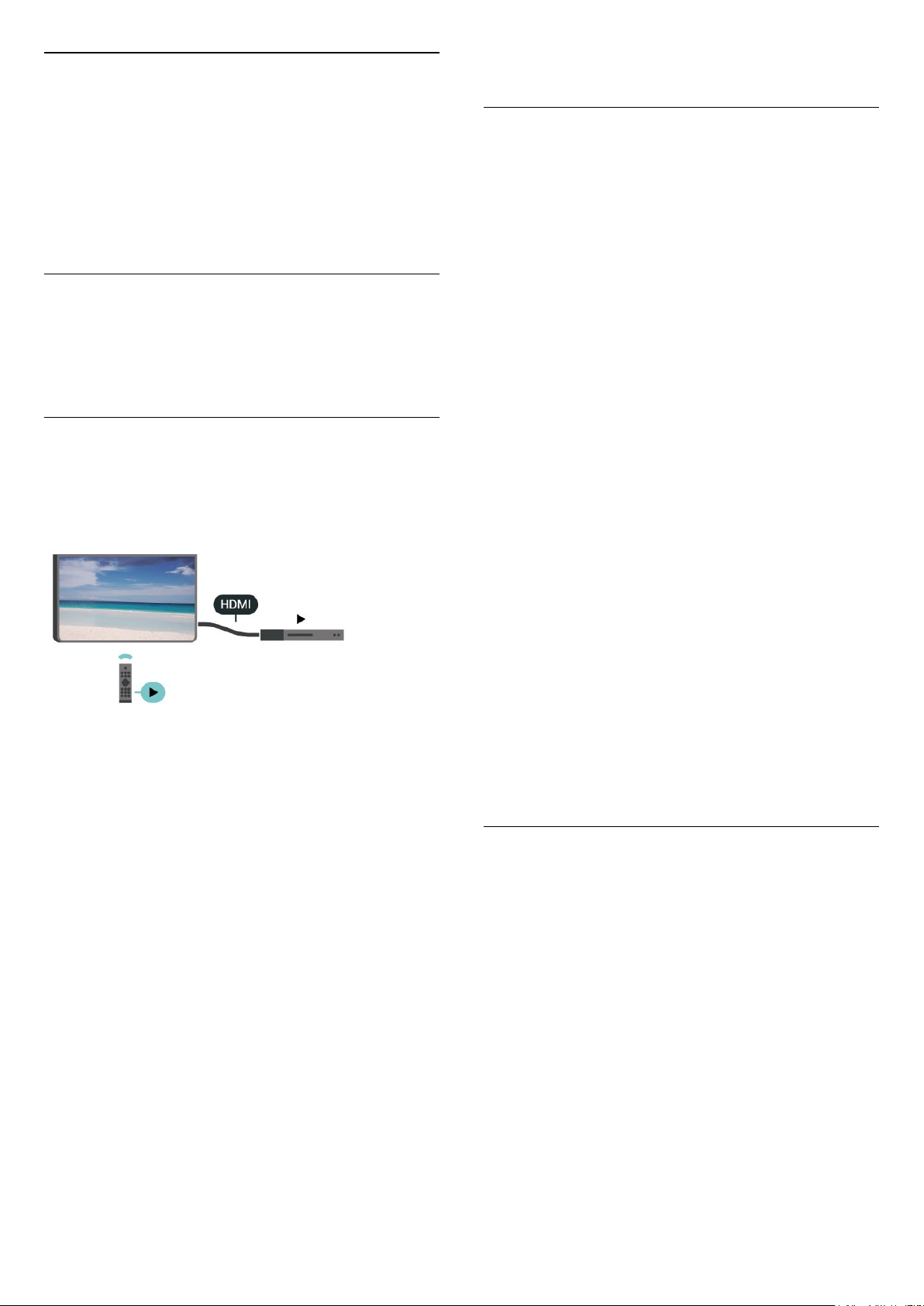
Configurações do teclado USB
(Início) > Definições > Todas as
configurações > Definições gerais > Ajustes do
teclado USB
Para instalar o teclado USB, ligue a TV e conecte-o a
uma das conexões USB da TV. Quando a TV detectar
o teclado pela primeira vez, selecione o layout de seu
teclado e teste a opção escolhida.
Definições do mouse
(Início) > Definições > Todas as
configurações > Definições gerais > Ajustes mouse
Ajuste a veloc. de movimento do mouse USB.
proprietários.
HDMI Ultra HD
(Início) > Definições > Todas as
configurações > Definições gerais > Fontes de
entrada > HDMI (porta) > HDMI Ultra HD
Esta TV pode exibir sinais Ultra HD. Alguns
dispositivos - conectados ao HDMI - não
reconhecem uma TV com Ultra HD e podem não
funcionar corretamente ou apresentar imagens ou
sons distorcidos.
Para evitar o mau funcionamento de um dispositivo,
você pode definir a qualidade do sinal para um nível
compatível com o dispositivo. Se o dispositivo não
estiver usando sinais Ultra HD, você poderá desligar o
Ultra HD para esta conexão HDMI.
Conexão HDMI CEC - EasyLink
Conecte dispositivos compatíveis com HDMI CEC à
sua TV e você poderá operá-los com o controle
remoto da TV. O EasyLink HDMI CEC deve estar
ativado na TV e no dispositivo conectado.
Ligue o EasyLink
(Início) > Definições > Todas as
configurações > Definições
gerais > EasyLink > EasyLink > Ativado
Opere os dispositivos HDMI compatíveis com CEC
com o controle remoto da TV
(Início) > Definições > Todas as
configurações > Definições
gerais > EasyLink > Controle remoto
EasyLink > Ativado
Observação:
- O EasyLink pode não funcionar com dispositivos de
outras marcas.
- A função HDMI CEC apresenta nomes diferentes em
outras marcas. Alguns exemplos: Anynet, Aquos Link,
Bravia Theatre Sync, Kuro Link, Simplink e Viera Link.
Nem todas as marcas são totalmente compatíveis
com o EasyLink. Os exemplos de nomes de marca da
função HDMI CEC pertencem a seus respectivos
• A definição Ideal permite, no máximo, sinais Ultra
HD (50 Hz ou 60Hz) RGB 4:4:4 ou YCbCr
4:4:4/4:2:2/4:2:0.
• A definição Padrão permite, no máximo, sinais Ultra
HD (50 Hz ou 60Hz) YCbCr 4:2:0.
Formato compatível para opções HDMI Ultra HD:
• Resolução: 3840 x 2160
• Taxa de quadros (Hz): 50 Hz, 59,94 Hz, 60 Hz
• Subamostragem de dados de vídeo (profundidade
de bits)
- 8 bits: YCbCr 4:2:0, YCbCr 4:2:2*, YCbCr 4:4:4*, RGB
4:4:4*
- 10 bits: YCbCr 4:2:0*, YCbCr 4:2:2*
- 12 bits: YCbCr 4:2:0*, YCbCr 4:2:2*
* Compatível somente quando HDMI Ultra HD está
definido como Ideal.
Configurações ecológicas
Ajuste o nível de economia de energia
(Início) > Definições > Todas as
configurações > Definições gerais > Configur.
ecológicas > Economia de energia
Selecione Mínimo, Médio ou Máximo para ter
diferentes níveis de economia de energia, ou
selecione Desativado para desligar o modo de
economia de energia.
Deixe a tela desativada para diminuir o consumo de
energia
(Início) > Definições > Todas as
configurações > Definições gerais > Configur.
ecológicas > Tela desativada
Selecione Tela desativada e a tela da TV será
35

desligada. Para religá-la, pressione qualquer tecla do
controle remoto.
Defina o timer de desligamento automático
(Início) > Definições > Todas as
configurações > Definições gerais > Configur.
ecológicas > Programar p/ desligar
configurações > Definições gerais > Configuração
da loja > Logotipo e Faixas
Defina para exibir Logotipos em destaque e Faixa
promocional.
Demo Me Autostart
Pressione as setas (para cima) ou (para baixo)
para ajustar o valor. O valor 0
(Desativado) desativa o desligamento automático.
Selecione o timer de desligamento automático e a TV
será desligada automaticamente para economizar
energia.
• A TV será desligada se estiver recebendo um sinal
de TV, mas você não pressionar um botão do
controle remoto durante um período de 4 horas.
• A TV será desligada se não receber um sinal de TV
nem um comando do controle remoto por 10
minutos.
• Se você usa a TV como um monitor ou usa um
receptor digital para assistir à TV (um decodificador,
STB), mas não o controle remoto da TV, desative o
desligamento automático definindo o valor como 0.
Local - Início ou Loja
(Início) > Definições > Todas as
configurações > Definições gerais > Local
• Selecione o local de sua TV
• Selecione Loja. O estilo de imagem voltará a ser
Vívido e você poderá ajustar as definições de loja.
• O modo Loja serve para promoções na loja.
Instalação em Loja
(Início) > Definições > Todas as
configurações > Definições gerais > Configuração
da loja
Se a TV foi definida como Loja, é possível visualizar
os logotipos de recursos ou definir a disponibilidade
de uma demonstração específica para uso em loja.
Ajustar imagem e áudio
(Início) > Definições > Todas as
configurações > Definições gerais > Configuração
da loja > Imagem e áudio
Selecione Otimizado para loja ou configurações
Personalizadas para definições de imagem e áudio.
Logotipo e Faixas
(Início) > Definições > Todas as
(Início) > Definições > Todas as
configurações > Definições gerais > Configuração
da loja > Demo Me Autostart
Ativar/desativar o Demo Me Autostart.
Gerenciar demonstrações
(Início) > Aplic. > Demo Me > Gerenciar
demonstrações
Se a TV estiver configurada como Loja , você poderá
gerenciar os vídeos demo no aplicativo Demo Me.
Reproduzir vídeo demo
(Início) > Aplic. > Demo Me > Gerenciar
demonstrações > Reproduzir
Selecione um arquivo de vídeo demo e reproduza.
Copiar arquivo demo
(Início) > Aplic. > Demo Me > Gerenciar
demonstrações > Copiar para USB
Copie o arquivo demo para a unidade USB.
Excluir arquivo demo
(Início) > Aplic. > Demo Me > Gerenciar
demonstrações > Excluir
Exclua o arquivo demo da TV.
Configuração de demonstração
(Início) > Aplic. > Demo Me > Gerenciar
demonstrações > Configuração
Defina a TV como TV Principal ou TV Secundária.
Fazer download do novo arquivo demo
(Início) > Aplic. > Demo Me > Gerenciar
demonstrações > Baixar novo
Se a Configuração estiver definida como TV Principal,
você poderá baixar um novo arquivo demo.
Definição de atraso automático
(Início) > Aplic. > Demo Me > Gerenciar
demonstrações > Definição de atraso automático
Defina o Tempo de atraso automático de 15
segundos a até 5 minutos.
Seleção de loop automático
(Início) > Aplic. > Demo Me > Gerenciar
demonstrações > Seleção de loop automático
36

Selecione um arquivo demo para a reprodução de
loop automático.
Redefinir as definições de TV e reinstalar a TV
idioma > Relógio > Modo de relógio
automático > Manual
(Início) > Definições > Todas as
configurações > Região e
idioma > Relógio > Data, Hora
Redefina o valor de todas as configurações para as
definições originais da TV
(Início) > Definições > Todas as
configurações > Definições gerais > Configs. de
fábrica
Refaça toda a instalação da TV e redefina a TV para
o status em que estava quando você a ligou pela
primeira vez
(Início) > Definições > Todas as
configurações > Definições gerais > Reinstalar TV
Insira o código PIN e selecione Sim. A TV será
reinstalada completamente. Todos os ajustes serão
redefinidos e os canais instalados serão substituídos.
A instalação pode levar alguns minutos
Definições de região e idioma
Idioma
(Início) > Definições > Todas as
configurações > Região e idioma > Idioma
Altere o idioma do menu da TV e das mensagens
(Início) > Definições > Todas as
configurações > Região e
idioma > Idioma > Idioma do menu
Volte ao menu anterior e selecione Data e Hora para
ajustar o valor.
Observação:
• Se nenhuma das configurações automáticas exibir a
hora corretamente, você poderá acertar a hora
manualmente.
• Se você programar gravações no Guia de TV,
recomendamos não alterar a hora e a data
manualmente.
Defina o fuso horário ou uma diferença de fuso
horário para sua região
(Início) > Definições > Todas as
configurações > Região e
idioma > Relógio > Fuso horário
Selecione um dos fusos horários.
Configure a TV para alternar para modo de espera
automaticamente após um período predefinido
(Início) > Definições > Todas as
configurações > Região e
idioma > Relógio > Sleep Timer.
Configure a TV para entrar automaticamente no
modo de Espera após um período predefinido. Com a
barra deslizante, você pode definir o tempo para até
180 minutos em incrementos de 5 minutos. Se for
definido como 0 minuto, o sleep timer estará
desligado. Você pode sempre desligar a TV antes ou
redefinir a hora durante a contagem regressiva
Relógio
(Início) > Definições > Todas as
configurações > Região e idioma > Relógio
Corrija o relógio automaticamente
(Início) > Definições > Todas as
configurações > Região e
idioma > Relógio > Modo de relógio automático
• A definição padrão do relógio da TV é Automático.
As informações de horário vêm das informações de
UTC (Tempo Universal Coordenado) transmitidas.
Corrija o relógio manualmente
(Início) > Definições > Todas as
configurações > Região e
Definições de acesso universal
(Início) > Definições > Todas as
configurações > Acesso universal
Com a opção Acesso universal ativada, a TV está
pronta para uso por surdos, deficientes auditivos,
cegos ou pessoas com deficiências visuais parciais.
Ative as definições de acesso universal
(Início) > Definições > Todas as
configurações > Acesso universal > Acesso
universal > Ativado.
Acesso universal para deficientes visuais ou pessoas
com pouca visão
37

(Início) > Definições > Todas as
configurações > Acesso universal > Descrição do
áudio > Descrição do áudio > Ativado
Os canais de TV digital podem transmitir comentários
de áudio especial descrevendo o que ocorre na tela.
(Início) > Definições > Todas as
configurações > Acesso universal > Descrição do
áudio > Descrição do áudio > Volume misturado,
Efeitos de áudio, Fala
• Selecione Volume misturado para combinar o
volume do áudio normal com comentários de áudio.
Pressione as setas (para cima) ou (para baixo)
para ajustar o valor.
• Defina os Efeitos de áudio como Ativado para obter
efeitos de áudio adicionais nos comentários, como
sons estéreos ou que desaparecem aos poucos.
• Selecione Fala para definir as preferências de fala:
Descritivo ou Legendas.
Aprimoramento de diálogo
(Início) > Definições > Todas as
configurações > Acesso
universal > Aprimoramento de diálogo
Aumente a inteligibilidade do diálogo e comentários.
Definições de bloqueio
programa é bloqueado. Para assistir a um programa
bloqueado, você deve primeiro inserir o código de
Censura para crianças.
Bloqueio por conteúdo
(Início) > Definições > Todas as
configurações > Bloqueio infantil > Bloqueio por
conteúdo
Você pode definir um bloqueio para impedir que
crianças assistam a programas não adequados para
elas.
Os programas de canais digitais podem ser
classificados por conteúdo. Para assistir a um
programa bloqueado, é necessário primeiro inserir o
código de Censura para crianças.
Bloqueio de aplicativos
(Início) > Definições > Todas as
configurações > Bloqueio infantil > Bloqueio de
aplicativos
É possível bloquear aplicativos inadequados para
crianças. O bloqueio de aplicativos solicitará um
código PIN quando você tentar iniciar um aplicativo
classificado para maiores de 18 anos. Esse bloqueio é
válido somente para aplic. Philips classificados para
maiores de 18 anos.
Definir código e alterar código
(Início) > Definições > Todas as
configurações > Bloqueio infantil > Definir
código, Alterar código
Defina um novo código ou altere-o. O código de
censura para crianças é utilizado para bloquear ou
desbloquear canais ou programas.
Nota: Se você se esquecer de seu código PIN, poderá
substituir o código atual usando 8888 e inserir um
novo código.
Classificação de faixa etária
(Início) > Definições > Todas as
configurações > Bloqueio infantil > Bloqueio de
classificação etária
Você pode definir uma idade mínima para impedir
que crianças assistam a programas não
recomendados para sua idade.
Os programas de canais digitais podem ser
classificados por faixa etária. Quando a classificação
etária de um programa é igual ou superior à idade
definida como classificação etária para o seu filho, o
38

12
Redes
12.1
Rede doméstica
Para aproveitar todos os recursos da Philips Smart TV,
sua TV deve estar conectada à Internet.
Conecte a TV a uma rede doméstica com conexão de
Internet de alta velocidade. Você pode conectar a TV
com ou sem fios ao roteador da rede.
12.2
Conectar à rede
Conexão sem fios
O que você precisa
Para conectar a TV à Internet sem fio, é necessário
um roteador Wi-Fi com conexão à Internet. Use uma
conexão de alta velocidade (banda larga) à Internet.
imediatamente.
3 - Uma mensagem será exibida quando a conexão
for bem-sucedida.
Faça a conexão - WPS
(Início) > Definições > Todas as
configurações > Sem fio e redes > Conectar à
rede > WPS
Se o roteador for equipado com WPS, você pode
conectar-se diretamente a ele sem a necessidade de
procurar por redes. Se houver dispositivos na rede
sem fios que utilizem o sistema de criptografia de
segurança WEP sistema, não será possível utilizar
WPS.
1 - Vá ao roteador, pressione o botão WPS e retorne
à TV após dois minutos.
2 - Selecione Conectar para fazer a conexão.
3 - Uma mensagem será exibida quando a conexão
for bem-sucedida.
Faça a conexão - WPS com Código PIN
(Início) > Definições > Todas as
configurações > Sem fio e redes > Conectar à
rede > WPS com Código PIN
Ligar/desligar Wi-Fi
(Início) > Definições >
fio e redes
Faça a conexão
Faça a conexão - sem fio
(Início) > Definições > Todas as
configurações > Sem fio e redes > Conectar à
rede > Sem fio
1 - Na lista de redes localizadas, selecione a sua rede
sem fio. Caso sua rede não esteja na lista devido ao
nome da rede estar oculto (você desligou a
transmissão do SSID do roteador),
selecione Adicionar uma nova rede para inserir o
nome da rede por conta própria.
2 - Dependendo do tipo de roteador, insira a sua
chave de criptografia (WEP, WPA ou WPA2). Se tiver
inserido a chave de criptografia dessa rede antes,
você poderá selecionar OK para fazer a conexão
> Ligar/desligar Wi-Fi
Todas as configurações
>
Sem
Se o roteador for equipado com WPS com um código
PIN, você pode conectar-se diretamente a ele sem a
necessidade de procurar por redes. Se houver
dispositivos na rede sem fios que utilizem o sistema
de criptografia de segurança WEP sistema, não será
possível utilizar WPS.
1 - Anote o código PIN de 8 dígitos mostrado na tela
e digite-o no software do roteador no seu PC.
Consulte o manual do roteador para introduzir o
código PIN no software do roteador.
2 - Selecione Conectar para fazer a conexão.
3 - Uma mensagem será exibida quando a conexão
for bem-sucedida.
Conexão com fio
O que você precisa
Para conectar a TV à Internet, é necessário um
roteador sem fio com conexão com a Internet. Use
uma conexão de alta velocidade (banda larga) à
Internet.
39

Faça a conexão
(Início) > Definições > Todas as
configurações > Sem fio e redes > Conectar à
rede > Com fio
1 - Conecte o roteador à TV com um cabo de rede
(cabo Ethernet**).
2 - Verifique se o roteador está ligado.
3 - A TV ficará pesquisando a conexão de rede.
4 - Uma mensagem será exibida quando a conexão
for bem-sucedida.
Em caso de falha de conexão, verifique a
configuração de DHCP do roteador. O DHCP deve
estar ligado.
**Para cumprir as regulamentações de
compatibilidade eletromagnética, use
um cabo Ethernet blindado FTP Cat. 5E.
Configuração de rede - configuração de IP estático
(Início) > Definições > Todas as
configurações > Sem fio e redes > Configuração de
IP estático
1 - Selecione Configuração de IP estático e
configure a conexão.
2 - Você pode definir o número para Endereço
IP, Máscara de rede, Gateway, DNS 1 ou DNS 2.
Ligar com Wi-Fi (WoWLAN)
(Início) > Definições > Todas as
configurações > Sem fio e redes > Ligar com Wi-Fi
(WoWLAN)
Você pode ligar esta TV de seu smartphone ou tablet
se a TV estiver em espera. A configuração Ligar com
Wi-Fi (WoWLAN) deve estar definida como Ligado.
Digital Media Renderer - DMR
(Início) > Definições > Todas as
configurações > Sem fio e redes > Digital Media
Renderer - DMR
Se seus arquivos de mídia não forem reproduzidos
em sua TV, certifique-se de que o Renderizador de
Mídia Digital está ligado. Como configuração de
fábrica, o DMR está ligado.
Ligar conexão Wi-Fi
12.3
Configurações de Sem fio e
redes
Exibir configurações de rede
(Início) > Definições > Todas as
configurações > Sem fio e redes > Exibir
configurações de rede
É possível visualizar todas as configurações de rede
atuais aqui. O endereço IP e MAC, a intensidade do
sinal, a velocidade, o método de criptografia etc.
Configuração de rede - IP estático
(Início) > Definições > Todas as
configurações > Sem fio e redes > Configuração de
rede > IP estático
Se você for um usuário avançado e quiser instalar sua
rede com endereço IP estático, configure a TV
como IP estático.
(Início) > Definições > Todas as
configurações > Sem fio e redes > Ligar/desligar WiFi
Você pode ligar ou desligar a conexão Wi-Fi na sua
TV.
Redefinir conexão de espelhamento de tela
(Início) > Configurações > Todas as
configurações > Sem fio e redes > Redefinir
conexões de espelhamento de tela
Remova a lista de aparelhos conectados e
bloqueados usados com o espelhamento de tela.
Nome da rede de TV
(Início) > Definições > Todas as
configurações > Sem fio e redes > Nome de rede
da TV
Caso haja mais de uma TV em sua rede doméstica,
você poderá dar à TV um nome exclusivo.
Definições do Netflix
40

(Início) > Definições > Todas as
configurações > Sem fio e redes > Definições do
Netflix
Com as Definições do Netflix, você pode exibir o
número do ESN Netflix ou desativar o dispositivo do
Netflix.
Limpar memória da Internet
(Início) > Definições > Todas as
configurações > Sem fio e redes > Limpar histórico
de internet
Com a opção Limpar a memória da Internet, você
apaga o registro do servidor Philips e as
configurações de Classificação dos pais, logins de
aplicativos de Local de armazenamento de vídeos,
todos os favoritos da Galeria de Aplicativos Philips,
marcadores e histórico da Internet. Os aplicativos
MHEG interativos também podem salvar "cookies" na
TV. Esses arquivos também serão apagados.
Bluetooth
(Início) > Configurações > Todas as
configurações > Sem fio e redes > Bluetooth
Você pode conectar, desconectar ou remover um
dispositivo Bluetooth sem fio.
12.4
Definições da TV interativa
Isso levará você às Definições dos dados de
visualização, onde é possível ativar ou desativar a
coleta dos seus dados de visualização pela Samba TV
e obter acesso à Política de privacidade da Samba
TV, que explica como os Dados de visualização são
coletados (se você ativar a coleta) e utilizados.
41

13
13.3
Smart TV
13.1
Configurar a Smart TV
Na primeira vez em que você abrir a Smart TV, será
necessário configurar sua conexão. Leia e concorde
com os termos e condições para prosseguir.
A página inicial da Smart TV é um dos links para a
Internet.
Abrir a Smart TV
Para abrir a página inicial da Smart TV, pressione
Smart TV .
Como opção, você pode pressionar (Início) >
Aplic., selecionar Smart TV e pressionar OK.
A TV se conectará à Internet e abrirá a página inicial
da Smart TV. Isso pode levar alguns segundos.
Fechar a Smart TV
Para fechar a página inicial da Smart TV, pressione
EXIT.
A TP Vision Europe B.V não se responsabiliza pela
qualidade e pelo conteúdo fornecidos pelos
provedores de serviços.
Galeria de Aplicativos
Abra a App Gallery na tela de início para navegar
pelos aplicativos, a coleção de sites adaptados para
a TV.
Encontre o aplicativo para vídeos do YouTube, o
jornal do país, um álbum de fotos online, etc. Há
aplicativos para alugar vídeos em uma locadora
online e aplicativos para assistir a programas que
você perdeu. Se a galeria de aplicativos não tiver o
que você procura, navegue pela Internet na TV.
Pesquisar
Com o recurso Pesquisar, você pode pesquisar
aplicativos relevantes na App Gallery.
Insira uma palavra-chave no campo de texto,
selecione e pressione OK para dar início à
pesquisa. Você pode inserir nomes, títulos, gêneros e
palavras-chave de descrição para realizar a pesquisa.
Como opção, você pode deixar o campo de texto
vazio e procurar as pesquisas/palavras-chave mais
populares em diversas categorias. Na lista de palavraschave encontradas, selecione uma e pressione OK
para procurar itens com essa palavra-chave.
13.2
Página inicial da Smart TV
Seus aplicativos
Inicie os aplicativos na página inicial da Smart TV.
Internet
O aplicativo da Internet abrirá a rede mundial na TV.
Você poderá visualizar qualquer site da Internet em
sua TV, embora a maioria não se adapte à tela da TV.
- Alguns plug-ins (por exemplo, para visualizar
páginas ou vídeos) não estarão disponíveis em sua
TV.
- Uma página da Internet é exibida por vez e em tela
cheia.
Aplicativos recomendados
Nessa janela, a Philips apresenta uma série de
aplicativos recomendados para seu país, aplicativos
para TV Online ou uma seleção de vídeos para alugar
em locadoras. Você poderá selecioná-los e abri-los
na janela Aplicativos recomendados.
42

14
TV sob demanda
TV sob demanda
(Início) > Aplic. > TV sob demanda
Você pode assistir a programas de TV que perdeu ou
assistir a seus programas favoritos quando for melhor
para você.
43

15
Ambilight
15.1
Estilo Ambilight
• Branco frio - variações de cor branca fria
Seguir bandeira
(Início) > Definições > Todas as
configurações > Ambilight > Estilo do
Ambilight > Seguir bandeira
(Início) > Definições > Todas as
configurações > Ambilight > Estilo do Ambilight
É possível selecionar o estilo do Ambilight.
Seguir vídeo
(Início) > Definições > Ambilight > Estilo do
Ambilight > Seguir vídeo
Selecione um dos estilos que seguem a dinâmica da
imagem na tela de sua TV.
• Padrão - ideal para assistir à TV no dia a dia
• Natural - segue a imagem ou o som da forma mais
verdadeira possível
• Futebol - Ideal para jogos de futebol
• Vívido - ideal para condições de luz do dia
• Jogo - Ideal para jogos
• Conforto - ideal para uma noite tranquila
• Relaxado - ideal para uma sensação de descanso
Seguir áudio
(Início) > Definições > Todas as
configurações > Ambilight > Estilo do
Ambilight > Seguir áudio
Selecione um dos estilos que seguem a dinâmica do
som.
• Lumina - mistura dinâmica de áudio com cores de
vídeo
• Colora - baseado na dinâmica de áudio
• Reforma - baseado na dinâmica de áudio
• Espectro - baseado na dinâmica de áudio
• Scanner - baseado na dinâmica de áudio
• Ritmo - baseado na dinâmica de áudio
• Festa- Uma combinação de todos os estilos de
Seguir áudio, em sequência
Selecione um dos estilos predefinidos de bandeira.
Seguir app
(Início) > Definições > Ambilight > Estilo do
Ambilight > Seguir app
Esta função está disponível quando você controla
Ambilight com um aplicativo.
15.2
Brilho do Ambilight,
saturação
Brilho
(Início) > Definições > Todas as
configurações > Ambilight > Brilho
Pressione as setas (para cima) ou (para baixo)
para ajustar o nível de brilho do Ambilight.
Saturação
(Início) > Definições > Todas as
configurações > Ambilight > Saturação
Pressione as setas (para cima) ou (para baixo)
para ajustar o nível de saturação do Ambilight.
15.3
Ambilight+hue
Configurar as lâmpadas de tonalidade
Etapa 1 - Rede
Seguir cor
(Início) > Definições > Todas as
configurações > Ambilight > Estilo do
Ambilight > Seguir cor
Selecione um dos estilos predefinidos de cor.
• Lava quente - variações da cor vermelha
• Fundo do mar - variações da cor azul
• Natureza - Variações de cor verde
• Branco quente - Variações de cor branca quente
(Início) > Definições > Todas as
configurações > Ambilight >
Ambilight+hue > Configurar as lâmpadas Hue
Nessa primeira etapa, você preparará a TV para
encontrar o Philips Hue Bridge. A TV e o Philips Hue
Bridge devem utilizar a mesma rede.
Como instalar…
1 - Ligue o Philips Hue Bridge na tomada.
2 - Ligue o Philips Hue Bridge no mesmo roteador
você está usando para a TV — use um cabo Ethernet
44

para conectar.
3 - Ligue as lâmpadas Hue.
Para iniciar a configuração...
marca uma lâmpada, ela pisca uma vez.
2 - Quando concluir, selecione OK e pressione OK.
1 - Pressione (Início) > Definições > Todas as
configurações > Ambilight >
Ambilight+hue > Configurar as lâmpadas Hue.
2 - Selecione Iniciar já e pressione OK. A TV irá
procurar o Philips Hue Bridge. Se a TV ainda não
estiver conectada à rede, ela irá primeiro iniciar a
configuração da rede. Se o Philips Hue Bridge
aparecer na lista, selecione o bridge hue que deseja
usar.
Para obter mais informações sobre como conectar a
TV à rede doméstica, em Ajuda, pressione a tecla
colorida Palavras-chave e procure Definições
de rede.
Etapa 2 - Hue Bridge
Na etapa seguinte, você vinculará a TV ao Philips Hue
Bridge.
A TV pode ser vinculada a apenas um Hue Bridge.
Para vincular o Hue Bridge…
1 - Com a TV conectada à rede, ela mostrará os Hue
Bridges disponíveis. Se a TV ainda não encontrar seu
Hue Bridge, você pode selecionar Pesq. de novo e
pressionar OK.
Se a TV tiver encontrado o único Hue Bridge que
você tem, selecione o nome do Hue Bridge e
pressione OK.
Se você tiver mais de um Hue Bridge disponível,
selecione o Hue Bridge que você deseja usar e
pressione OK.
2 - Selecione Início e pressione OK.
3 - Depois de pressionar OK, vá ao Philips Hue
Bridge e pressione o botão de vincular, no meio do
dispositivo. Isso vinculará o Hue Bridge à TV. Isso
deve ser feito dentro de 30 segundos. A TV
confirmará se um Hue Bridge foi vinculado a ela.
4 - Selecione OK e pressione OK.
Com o Philips Hue Bridge vinculado à TV, vá para a
página Lâmpadas de tonalidade.
Etapa 4 - Configurar Lâmpada
Na etapa seguinte, você configurará cada uma das
lâmpadas de tonalidade Philips.
Para configurar cada lâmpada Hue…
1 - Selecione uma lâmpada para configurar e
pressione OK. A lâmpada que você selecionou está
piscando.
2 - Selecione Início e pressione OK.
3 - Primeiro indique onde você colocou a lâmpada
em relação à TV. Uma definição correta do Ângulo
enviará a cor Ambilight correta à lâmpada. Selecione
a barra de controle deslizante para ajustar a posição.
4 - Depois, indique a Distância entre a lâmpada e a
TV. Quanto mais longe da TV, mais fraca será a cor do
Ambilight. Selecione a barra de controle deslizante
para ajustar a distância.
5 - Por fim, defina o Brilho da lâmpada. Selecione a
barra de controle deslizante para ajustar o brilho.
6 - Para parar de configurar essa lâmpada,
selecione OK e pressione OK.
7 - No menu Configurar Ambilight+ hue, você pode
fazer o mesmo para cada lâmpada.
8 - Quando todas as lâmpadas Ambilight+hue forem
configuradas, selecione Concluir e pressione OK.
O Ambilight+hue está pronto para uso.
Definições de Ambilight+hue
(Início) > Definições > Todas as
configurações > Ambilight >
Ambilight+hue > Desligar
Desligue o Ambilight+hue
(Início) > Definições > Todas as
configurações > Ambilight > Ambilight+hue >
Imersão
Etapa 3 - Lâmpadas Hue
Na etapa seguinte, você selecionará as lâmpadas
Philips que devem seguir o Ambilight.
É possível selecionar até 9 lâmpadas Philips Hue para
Ambilight+hue.
Para selecionar as lâmpadas de tonalidade para o
Ambilight+hue…
1 - Na lista, marque as lâmpadas que precisam
seguir o Ambilight. Para marcar uma lâmpada,
selecione o nome dela e pressioneOK. Quando você
Pressione as setas (para cima) ou (para baixo)
para ajustar a precisão com a qual as lâmpadas de
tonalidade seguirão o Ambilight.
(Início) > Definições > Todas as
configurações > Ambilight >
Ambilight+hue > Lounge light+hue
Se você instalou o Ambilight+hue, é possível fazer
com que as lâmpadas de tonalidade sigam a Lounge
Light do Ambilight. As lâmpadas de tonalidade Philips
expandirão o efeito da Lounge Light na sala.
45

(Início) > Definições > Todas as
configurações > Ambilight >
Ambilight+hue > Visualizar configuração
Visualize os ajustes atuais de Ambilight+hue, rede,
Bridge e lâmpadas.
(Início) > Definições > Todas as
configurações > Ambilight >
Ambilight+hue > Redefinir configuração
Redefina os ajustes atuais do Ambilight+hue.
15.4
Configurações avançadas do
Ambilight
Cor da parede
(Início) > Definições > Todas as
configurações > Ambilight > Avançado > Cor da
parede
desligadas. Pode ser necessário pressionar o botão
ambilight algumas vezes.
• Neutralize a influência de uma parede colorida
sobre as cores do Ambilight
• Selecione a cor da parede por atrás da TV, e a TV
modificará as cores do Ambilight para serem exibidas
conforme os ajustes.
Desligamento da TV
(Início) > Definições > Todas as
configurações > Ambilight > Avançado >
Desligamento da TV
Ajuste o Ambilight para desligar imediatamente ou
sumir lentamente ao desligar a TV. O esmaecimento
lento proporciona um tempo para ligar a iluminação
do seu ambiente.
15.5
Modo Lounge light
O modo Lounge light de sua TV permite ligar o
Ambilight quando a TV estiver em modo espera.
Assim você poderá iluminar o seu quarto com o
Ambilight.
Depois de ter mudado a sua TV para o modo de
espera e desejar ligar a luz de presença do Ambilight,
siga estes passos:
1 - Pressione o botão ambilight.
2 - Depois de pressionar o botão ambilight, a luz de
presença Ambilight será ligada.
3 - Pressione o botão ambilight novamente se você
quiser mudar para um efeito de luz diferente.
4 - Para desligar a luz de presença Ambilight,
pressione o botão ambilight até que as luzes sejam
46

16
Netflix
Se você tiver uma assinatura Netflix, será possível
aproveitar o Netflix nessa TV. Sua TV deve estar
conectada à Internet.
Para abrir o Netflix, pressione para abrir o
Aplicativo Netflix. É possível abrir o Netflix
imediatamente de uma TV em modo de espera.
www.netflix.com
47

17
Vídeo do Amazon
Prime
Com uma associação ao Amazon Prime, você terá
acesso a milhares de filmes e programas de TV
populares, incluindo o exclusivo Prime Originals.
Pressione o ícone do aplicativo para abrir o aplicativo
Amazon Prime Video. Sua TV deve estar conectada à
Internet para usar o aplicativo. Para obter mais
informações sobre o Amazon Prime Video, acesse
www.primevideo.com.
48

18
YouTube
O YouTube fornece uma plataforma para conexão
com o mundo. Assista e descubra vídeos populares
que foram carregados por usuários do YouTube de
todo o mundo. Use o aplicativo YouTube para
explorar os tópicos mais recentes sobre música,
notícias e muito mais.
Pressione o ícone do aplicativo para abrir o aplicativo
YouTube. Sua TV deve estar conectada à Internet
para usar o aplicativo. Para obter mais informações
sobre o YouTube, acesse www.youtube.com.
49

19
Meio ambiente
19.1
Selo de energia
O Selo de energia informa a classe de eficiência de
energia deste produto. Quanto mais verde for a
classe de eficiência de energia do produto, menos
energia ele consumirá.
No selo, você pode localizar a classe de eficiência de
energia, o consumo médio de energia deste produto
em uso e o consumo médio em 1 ano. Também pode
encontrar valores do consumo de energia deste
produto no site da Philips do seu país,
em www.philips.com/TVsupport
baterias (baterias antigas com baterias novas ou
comuns com pilhas alcalinas, etc.) (iii) Não exponha
produtos que contenham baterias/células a altas
temperaturas.
• Baterias e células descartadas e recebidas pelos
Centros de Serviço aprovados pela Envision serão
levadas a um destino ecologicamente correto.
• Em caso de dúvidas, ligue para (11) 2938 0245
(Grande São Paulo) e +55 800 701 0245 (outras
regiões e estados) ou acesse
http://www.philips.com.br.
DESCARTE DE BATERIAS E CÉLULAS
19.2
Fim do uso
Descarte do produto e de pilhas/baterias antigas
Este produto foi projetado e fabricado com materiais
e componentes de alta qualidade, que podem ser
reciclados e reutilizados.
Baterias e Células
Após o uso, baterias e/ou células devem ser levadas
ao estabelecimento comercial ou à rede aprovada de
centro de serviços.
Sistema telefônico automatizado Linha Verde
Se você tiver dúvidas sobre o meio ambiente e a
sustentabilidade, entre em contato com a Linha
Verde pelo telefone (92) 2126 8977. A Envision e o
meio ambiente agradecem por sua cooperação.
AVISO: tenha cuidado ao manusear e descartar
baterias e células.
• Não descarte baterias e células no lixo doméstico.
• O descarte inadequado de baterias e células pode
representar um risco à saúde e ao meio ambiente.
• Para ajudar a proteger nossa saúde e o meio
ambiente, a Envision fornece pontos de coleta em
seus Centros de Serviço.
• Para evitar vazamento de pilhas ou células, o que
pode causar danos à saúde, ao meio ambiente e ao
produto, recomendamos o seguinte: (I) Remova as
pilhas dos controles remotos se elas não forem
usadas por um longo período. (II) Não misture
50

20
HDMI
Especificações
20.1
Ligar
As especificações do produto estão sujeitas a
alterações sem notificação prévia. Para obter mais
especificações detalhadas deste produto, consulte
www.philips.com/TVsupport
Ligar
• Alimentação: CA 110-240 V +/-10%
• Temperatura ambiente: 5 °C a 35 °C
20.2
Recepção
• Entrada da antena: 75 ohm coaxial tipo F
• Faixas do sintonizador: Hiperbanda, UHF, VHF
• ISDB-T
• Reprodução de vídeo analógico: PAL
• Reprodução de vídeo digital: MPEG2 SD/HD
(ISO/IEC 13818-2), MPEG4 SD/HD (ISO/IEC
14496-10), HEVC*
• Reprodução de áudio digital (ISO/IEC 13818-3)
20.3
Resolução de tela
• 480i
• 480p
• 576i
• 576p
• 720p
• 1080i
• 1080p
• 3840 x 2160p - 24 Hz, 25 Hz, 30 Hz, 50 Hz, 60 Hz
HDMI - UHD
(Início) > Definições > Definições
gerais > Fontes de entrada > HDMI (porta)
> HDMI Ultra HD
Esta TV pode exibir sinais Ultra HD. Alguns
dispositivos - conectados ao HDMI - não
reconhecem uma TV com Ultra HD e podem não
funcionar corretamente ou apresentar imagens ou
sons distorcidos.
Para evitar o mau funcionamento de um dispositivo,
você pode definir a qualidade do sinal para um nível
compatível com o dispositivo. Se o dispositivo não
estiver usando sinais Ultra HD, você poderá desligar o
Ultra HD para esta conexão HDMI.
• A definição Ideal permite, no máximo, sinais Ultra
HD (50 Hz ou 60Hz) RGB 4:4:4 ou YCbCr
4:4:4/4:2:2/4:2:0.
• A definição Padrão permite, no máximo, sinais Ultra
HD (50 Hz ou 60Hz) YCbCr 4:2:0.
Medida diagonal da tela
• 55PUx6794: 139 cm/55 polegadas
• 65PUx6794: 164 cm/65 polegadas
Resolução de tela
• 3840 x 2160
20.4
Resolução de entrada
compatível - Vídeo
Suporte a resoluções
O suporte a resoluções de vídeo também inclui a taxa
de campo/quadros de 23,976 Hz, 29,97 Hz e 59,94
Hz.
Composite
• PAL, NTSC, SECAM
20.5
Resolução de entrada
compatível - Computador
• 640 x 480 - 60 Hz
• 800 x 600 - 60 Hz
• 1024 x 768 - 60 Hz
• 1280 x 800 - 60 Hz
• 1280 x 960 - 60 Hz
• 1280 x 1024 - 60 Hz
• 1366 x 768 - 60 Hz
• 1440 x 900 - 60 Hz
• 1920 x 1080 - 60 Hz
• 3840 x 2160 - 60 Hz
Observação: somente para entrada HDMI.
51

20.6
Áudio
• Virtualizador do Atmos Dolby®
• Diálogo claro
• Som de A.I
• Equalizador de 5 faixas
• Potência de saída (RMS): 20 W
• Áudio Dolby®
• DTS ®
20.7
Multimídia
Conexões
• USB 2.0 - USB 3.0
• Ethernet LAN RJ-45
• Wi-Fi 802.11n (embutida)
Sistemas de arquivos USB suportados
• FAT, NTFS
Formatos de reprodução
• Codec de vídeo: AVI, MKV, HEVC, H.264/MPEG-4
AVC, MPEG1, MPEG2, MPEG4, WMV9/VC1 e VP9
• Codecs de áudio: MP3, WAV, AAC, WMA (v2 até
v9.2), WMA-PRO (v9 e v10)
• Legendas:
- Formato: SRT, SMI, SSA, SUB, ASS, TXT
- Codificações de caracteres: UTF-8, Europa Central e
Oriental (Windows-1250), Cirílico (Windows-1251),
Grego (Windows-1253), Turco (Windows-1254),
Europa Ocidental (Windows-1252)
• Codec de imagem: JPEG, GIF, PNG, BMP, HEIF, Foto
360
Wi-Fi Certified
• Entrada HDMI 1: ARC - UHD - HDR
• Entrada HDMI 2: UHD - HDR
Essa TV é compatível com dispositivos certificados
com Wi-Fi.
O desempenho pode variar, dependendo dos
recursos do dispositivo móvel e do software usado.
20.8
Conectividade
Lateral da TV
• AV IN : CVBS, Audio L/R
• USB 2: USB 3.0
• Entrada HDMI 3: UHD - HDR
• Fones de ouvido: miniconector estéreo de 3,5 mm
Parte inferior da TV
• Saída de áudio digital: Óptica
• USB 1: USB 2.0
• Rede local: RJ45
• SERV.U: o "SERV.U" destina-se ao atendimento ao
cliente para análise de defeitos, caso ocorram.
• Antena (75 ohm)
52

21
21.2
Solução de
problemas
21.1
Dicas
Se você não encontrar uma solução para seu
problema de TV em Solução de problemas,
use Palavras-chave em Ajuda > Manual do
usuário para encontrar as informações desejadas.
Selecione uma palavra-chave para ir à página mais
relevante no Manual do usuário.
Se o Manual do usuário não responder à sua
pergunta, vá para o site de suporte da Philips.
Para solucionar qualquer problema relacionado à TV
Philips, você pode consultar nosso suporte online.
Selecione seu idioma e digite o número do modelo
do seu produto.
Acesse www.philips.com/TVsupport.
No site de suporte, encontra-se o número de telefone
do seu país para entrar em contato conosco, bem
como respostas a perguntas frequentes (FAQs). Em
alguns países, é possível conversar com um de
nossos colaboradores e fazer perguntas diretamente
ou enviar uma pergunta por e-mail.
Você pode baixar o novo software da TV ou o manual
para ler no seu computador.
Para obter mais soluções de problemas e perguntas
frequentes (FAQs) relacionadas à TV...
Vá
para http://philips-tvconsumercare.kxondemand.co
m/portal/en/ModelSelect
Ajuda da TV no seu tablet, smartphone ou
computador
Para executar sequências estendidas de instruções
de maneira mais fácil, baixe a Ajuda da TV em
formato PDF para ler no smartphone, tablet ou
computador. Ou então imprima a página de Ajuda
necessária.
Para baixar a Ajuda (manual do usuário), vá
para www.philips.com/TVsupport
Ligar
A TV não liga
• Desconecte o cabo de alimentação da saída de
energia. Aguarde um minuto e reconecte-o
novamente. Certifique-se de que ele esteja
firmemente conectado. Tente ligar novamente.
• Conecte a TV em outra tomada e tente ligá-la.
• Desconecte todos os aparelhos conectados da TV e
tente ligá-la.
• Se a luz do modo de espera da TV estiver ligada, é
possível que a TV não responda ao controle remoto.
Som ao ligar ou desligar
Ao ligar a TV ou colocá-la no modo de espera, você
ouve estalos do aparelho. O som de estalos vem da
expansão e contração normais da TV à medida que
ela esfria ou aquece. Isso não afeta seu desempenho.
A TV volta ao modo de espera depois que a tela de
inicialização da Philips aparece
Quando a TV está em modo de espera, é exibida uma
tela de inicialização da Philips e, em seguida, a TV
volta ao modo de espera. Isso é normal. Quando a TV
é desconectada e reconectada à fonte de
alimentação, a tela de inicialização é exibida na
inicialização seguinte. Para ligar a TV pelo modo de
espera, pressione (Modo de espera / Ativado) no
controle remoto ou na TV.
A luz de espera fica piscando
Desconecte o cabo de energia da tomada. Aguarde 5
minutos antes de reconectá-lo. Se continuar
piscando, entre em contato com o Atendimento ao
Cliente Philips TV.
Em Ajuda > Manual do usuário, pressione a tecla
colorida Palavras-chave e procure
por Informações de contato.
A TV é desligada sozinha
Se a TV está sendo desligada repentinamente, é
possível que a definição Timer de desligamento
automático esteja ativada. Com o Timer de
desligamento automático, a TV é desligada após 4
horas se nenhum sinal é recebido do controle
remoto. Para evitar esse desligamento automático, é
possível desativá-lo. Em Ajuda > Manual do
usuário, pressione a tecla
colorida Palavras-chave e procure Timer de
desligamento automático.
Além disso, se a TV não receber um sinal de TV nem
um comando do controle remoto por 10 minutos, ela
será desligada automaticamente.
53

21.3
Controle remoto
configurações > Canais > Instalação por
cabo/antena > Atualização automática de canais
A TV não responde ao controle remoto
• A TV demora alguns instantes para iniciar. Durante
esse período, a TV não responderá ao controle
remoto nem aos controles na TV. Isso é normal.
• As pilhas do controle remoto podem estar vazias.
Substitua as pilhas por novas.
21.4
Canais
Não foi localizado um canal digital durante a
instalação
• Verifique se a TV está conectada com uma antena
ou está usando um sinal de provedora. Verifique as
conexões por cabo.
• Verifique se o país no qual a TV está instalada tem
canais digitais disponíveis.
• Verifique se você selecionou o sistema de
transmissão correto.
• Refaça a instalação e verifique se selecionou o país
e sistema corretos.
Não foi localizado um canal analógico durante a
instalação
• Verifique se a TV está conectada com uma antena.
Verifique as conexões por cabo.
• Verifique se você selecionou o sistema de
transmissão correto.
• Refaça a instalação e selecione Canais analógicos
e digitais durante a instalação.
Alguns canais desapareceram; não consigo encontrar
todos ou alguns dos canais instalados
anteriormente
• Verifique se você selecionou a Lista de canais ou
a Lista de favoritos a qual costuma usar.
• Alguns canais podem ser movidos ou até mesmo
excluídos pela emissora. Na lista de canais normal,
experimente procurar pelo canal que está faltando.
Se o canal ainda estiver disponível, você poderá
colocá-lo de volta na lista de favoritos.
• Um canal pode ser excluído da lista de canais
durante a Atualização automática de canais. Essas
atualizações automáticas serão feitas durante a noite
se a TV estiver em modo de espera.
Canais que não existem mais são excluídos e novos
canais serão adicionados à lista de canais.
Excepcionalmente, um canal pode ser excluído
porque a TV não conseguiu encontrá-lo ao procurar
sua presença. Ele pode não ser transmitido à noite.
Para evitar que canais sejam excluídos durante
a Atualização automática de canais porque a TV
não conseguiu encontrá-los, mesmo que eles ainda
existam, desligue a Atualização automática de
canais.
(Início > Definições > Todas as
21.5
Imagem
Nenhuma imagem/Imagem distorcida
• Verifique se a TV está conectada com uma antena
ou está usando um sinal de provedora. Verifique as
conexões por cabo.
• Verifique se a fonte/entrada correta está
selecionada no menu de fontes.
Pressione Fontes e selecione a fonte/entrada
necessária.
• Verifique se o aparelho externo ou a fonte estão
conectados corretamente.
• Verifique se a recepção está fraca.
• Verifique se imagem está definida com um valor
mínimo. Selecione Estilo de imagem, escolha um
estilo e pressione OK.
(Início) > Definições > Todas as
configurações > Imagem > Estilo de imagem
• Para verificar se a TV está quebrada, tente
reproduzir um clipe de vídeo.
Press (Início) > Definições > Ajuda > Verifique a
TV.
Se o clipe de vídeo ficar preto, entre em contato com
a Philips. Espere até o fim do clipe e
selecione Informações de contato no menu de
Ajuda. Ligue para o número de telefone do seu país.
Há som, mas não há imagem
• Mude para outras fontes de vídeo e alterne de volta
para a fonte atual.
• Selecione Estilo de imagem, escolha um estilo e
pressione OK.
(Início) > Definições > Todas as
configurações > Imagem > Estilo de imagem
• Para restaurar o estilo da imagem, selecione voltar
para o Estilo de imagem e pressione Restaurar
estilo.
• Para redefinir todas as configurações da TV, vá
para (Início) > Definições > Todas as
configurações > Definições gerais > Reinstalar TV.
• Verifique as conexões dos aparelhos de
fonte/entrada.
Recepção de má qualidade
Se a imagem da TV está distorcida ou com qualidade
variável, o sinal de entrada pode estar fraco. Um sinal
digital fraco é visto como uma imagem que apresenta
blocos quadrados e que congela ocasionalmente. Um
sinal digital fraco será interrompido bem antes do que
um sinal analógico.
• Verifique se o cabo da antena está conectado
corretamente.
• Alto-falantes grandes, aparelhos de áudio não
aterrados, luzes de néon, prédios altos e outros
objetos grandes podem prejudicar a qualidade da
54

recepção ao usar uma antena. Tente melhorar a
recepção mudando a posição da antena ou
afastando os aparelhos da TV. O tempo adverso
pode prejudicar a recepção.
• Verifique se todas as conexões do seu aparelho
estão conectadas corretamente.
Imagem ruim de um dispositivo
• Certifique-se de que o aparelho esteja conectado
corretamente. Certifique-se de que a definição de
saída de vídeo do aparelho esteja na maior resolução
possível, caso aplicável.
• Restaure ou altere o estilo de imagem.
As configurações de imagem mudam depois de um
tempo
Veja se Modo de uso está definido como Início .
Mude e salve as configurações neste modo.
(Início) > Definições > Todas as
configurações > Definições gerais > Local
Uma faixa é exibida
Se uma faixa promocional aparece ocasionalmente
na tela ou o Estilo de imagem é alternado
automaticamente para Vívido na inicialização, a TV
está no local Loja. Defina a TV para o local Início para
uso doméstico.
(Início) > Definições > Todas as
configurações > Definições gerais > Local
A imagem não cabe na tela / Tamanho de imagem
incorreto ou instável / A posição da imagem está
incorreta
• Se o tamanho da imagem (sua taxa de proporção)
não se ajustar à tela, apresentar barras escuras nas
partes superior e inferior ou nos lados esquerdo e
direito da tela, pressione (Início) >
Definições > Todas as configurações > Imagem >
Formato da imagem > Preencher tela.
• Se o tamanho da imagem mudar o tempo todo,
pressione (Início) > Definições > Todas as
configurações > Imagem > Formato da
imagem > Ajustar à tela.
• Se a posição da imagem estiver incorreta na tela,
tente verificar a resolução do sinal e o tipo de saída
do dispositivo conectado,
pressione (Início) > Definições > Todas as
configurações > Imagem > Formato da
imagem > Original.
A imagem do computador não permanece estável
Verifique se o PC usa a resolução e a taxa de
atualização compatíveis.
(Início) > Definições > Todas as
configurações > Imagem >
21.6
Áudio
Sem som ou qualidade do som deficiente
• Verifique se as definições de som estão corretas;
pressione volume ou a tecla mudo.
• Se você usar um receptor digital (decodificador),
verifique se o volume neste receptor não está
definido como zero ou mudo.
• Verifique se a TV - o sinal de áudio - está conectada
corretamente ao Sistema de Home Theater, caso
você use esse sistema para o som da TV. Verifique se
você conectou o cabo HDMI em uma conexão HDMI1
ARC no Sistema de Home Theater.
• Verifique se a saída de áudio da TV está conectada
à entrada de áudio do dispositivo de Home Theater.
O som deve ser ouvido nos alto-falantes do HTS
(Sistema de Home Theater).
Som com ruído alto
Se você assistir a um vídeo de um pen drive USB ou
um computador conectado, o som do Sistema de
Home Theater pode ficar distorcido. Esse ruído
aparece quando o arquivo de áudio ou vídeo tem
som DTS, mas o Sistema de Home Theater não tem
processamento de som DTS. Para corrigir isso,
configure o Formato de saída digital da TV como
Estéreo.
Pressione (Início) > Definições > Todas as
configurações > Som > Avançado > Formato de
saída digital
21.7
HDMI - UHD
HDMI
• Observe que o suporte a HDCP (High-bandwidth
Digital Content Protection, Proteção de conteúdo
digital em banda larga) pode aumentar o tempo
necessário para uma TV exibir conteúdo de um
dispositivo HDMI.
• Se a TV não reconhecer o dispositivo HDMI e
nenhuma imagem for exibida, tente alternar a fonte
de um dispositivo para outro e de volta ao primeiro.
• Esta TV é Ultra HD. Alguns aparelhos mais antigos conectados por HDMI - não reconhecem uma TV
Ultra HD eletronicamente e podem não funcionar
corretamente ou mostrar imagem ou som distorcidos.
Para evitar o mau funcionamento de tais aparelhos,
você pode definir a qualidade do sinal para um nível
compatível com o aparelho. Se o aparelho não está
utilizando sinais Ultra HD, é possível desligar o Ultra
HD para essa conexão HDMI.
Se a imagem e o som de um aparelho conectado
com HDMI estiverem distorcidos, verifique se uma
configuração HDMI Ultra HD diferente pode
resolver esse problema. Em Ajuda > Manual do
usuário, pressione a tecla
55

colorida Palavras-chave e procure HDMI Ultra
HD.
• Se houver falhas intermitentes no som, verifique se
as configurações de saída do dispositivo HDMI estão
corretas.
O recurso EasyLink HDMI não funciona
• Verifique se os aparelhos HDMI são compatíveis
com HDMI-CEC. Os recursos de EasyLink só
funcionam com dispositivos compatíveis com HDMICEC.
Não aparece um ícone de volume
• Quando um dispositivo de áudio HDMI-CEC é
conectado e você usa o controle remoto da TV para
ajustar o nível de volume do dispositivo, esse
comportamento é normal.
21.8
USB
Fotos, vídeos e músicas a partir de um dispositivo
USB não aparecem
• Verifique se o dispositivo de armazenamento USB
está configurado como compatível com Classe de
armazenamento em massa, conforme descrito na
documentação do dispositivo de armazenamento.
• Verifique se o dispositivo de armazenamento USB é
compatível com a TV.
• Verifique se os formatos de arquivo de áudio e
imagem são compatíveis com a TV. Para obter mais
informações, em Ajuda, pressione a tecla
colorida Palavras-chave e procure Multimídia.
Reprodução cortada de arquivos USB
• O desempenho de transferência do dispositivo de
armazenamento USB pode limitar a taxa de
transferência de dados para a TV, causando uma
reprodução de má qualidade.
DHCP
• Em caso de falha de conexão, verifique a
configuração de DHCP (Dynamic Host Configuration
Protocol) do roteador. O DHCP deve estar ligado.
21.10
Idioma incorreto do menu
Volte para o seu idioma.
1 - Pressione (Início), selecione Definições >
Região e idioma > Idiomas > Idioma do menu e
pressione OK.
2 - Selecione o idioma que desejar e pressione OK.
3 - Pressione BACK para fechar o menu.
21.9
Wi-Fi e Internet
Redes Wi-Fi não encontrada ou distorcida
• Verifique se os firewalls na sua rede permitem
acesso à conexão sem fio da TV.
• Se a rede sem fio não funciona apropriadamente
em sua casa, tente uma instalação de rede com fio.
A Internet não funciona
• Se o roteador estiver conectado corretamente,
verifique sua conexão do roteador com a Internet.
A conexão do PC e da Internet é lenta
• Consulte o manual do usuário do roteador sem fio
para obter informações sobre a cobertura em
ambientes internos, sobre a taxa de transferência e
outros fatores relacionados à qualidade do sinal.
• Use uma conexão de alta velocidade (banda larga)
com a Internet para o roteador.
56

22
Segurança e
cuidados
22.1
Segurança
Importante
instalação na parede possa suportar o peso da TV. A
Envision não se responsabiliza por uma instalação
inadequada na parede que provoque acidentes,
ferimentos ou danos.
• É possível que partes deste produto sejam feitas de
vidro. Manuseie com cuidado para evitar ferimentos e
danos.
• Antes de conectar a TV à tomada elétrica, confirme
se a tensão corresponde ao valor impresso na parte
traseira da TV. Nunca conecte a TV à tomada elétrica
se a tensão for diferente.
Antes de usar a TV, leia todas as instruções de
segurança. Se você causar danos à TV por não ter
seguido as instruções corretamente, a garantia não
será aplicável.
Risco de choque elétrico ou incêndio
• Nunca exponha a TV à chuva ou água. Nunca
coloque vasilhas com líquido, como vasos, próximos
à TV.
Se cair líquido na TV, desconecte a TV da tomada de
energia imediatamente.
Entre em contato com o Atendimento ao Cliente
Philips TV para que a TV seja verificada antes de ser
utilizada novamente.
• Nunca exponha a TV, o controle remoto ou as
baterias a chuva, água ou calor excessivo. Nunca
coloque-os próximo a fogo exposto ou a outras
fontes de calor, incluindo luz solar direta.
• Nunca insira objetos nas aberturas de ventilação ou
em outras aberturas da TV.
• Nunca coloque objetos pesados sobre o cabo de
alimentação.
• Não force as tomadas elétricas. Tomadas frouxas
podem provocar faíscas ou incêndio. Certifique-se de
que o cabo de alimentação não sofra qualquer
tensão quando a tela da TV for girada.
• Para cessar totalmente o fornecimento de energia à
TV, o plugue de alimentação da TV deve ser
desconectado da rede elétrica. Ao desconectar o
cabo de alimentação, sempre o puxe pelo plugue,
nunca pelo cabo. Mantenha sempre acesso livre ao
plugue de alimentação, ao cabo de alimentação e à
tomada elétrica.
Riscos relacionados à estabilidade
Um aparelho de televisão pode cair, causando
ferimentos graves ou morte. Muitas lesões,
especialmente em crianças, podem ser evitadas
tomando-se precauções simples, como:
• SEMPRE use gabinetes, suportes ou métodos de
montagem, recomendados pelo fabricante do
aparelho de televisão.
• SEMPRE use móveis que possam suportar o
aparelho de televisão com segurança.
• SEMPRE explique às crianças os riscos de subir nos
móveis para alcançar o aparelho de televisão ou os
controles.
• SEMPRE ajuste os cabos e fios conectados à
televisão para que ninguém tropece neles, puxe ou
retire-os.
• NUNCA coloque um aparelho de televisão em um
local instável.
• NUNCA coloque o aparelho de televisão sobre
móveis altos (por exemplo, armários de cozinha ou
estantes) sem prender a mobília e o aparelho de
televisão a um suporte adequado.
• NUNCA coloque o aparelho de televisão sobre
tecidos ou outros materiais localizados entre o
aparelho de televisão e o móvel de apoio.
• NUNCA coloque itens que atraiam as crianças a
subir, como brinquedos e controles remotos, na parte
superior da televisão ou de móveis nos quais a
televisão está colocada.
Ao guardar ou mudar de lugar o aparelho de
televisão, aplique as mesmas considerações
mencionadas.
Risco de danos à TV
• Duas pessoas são necessárias para levantar e
transportar a TV, que pesa mais de 25 kg ou 55 lb.
• Se você montar a TV em um suporte, use somente o
suporte fornecido. Fixe bem firme o suporte na TV.
Coloque a TV em uma superfície plana e nivelada
que suporte o peso da TV.
• Ao montar a TV na parede, certifique-se de que a
Risco de engolir baterias
O controle remoto pode conter baterias do tipo
botão, que podem ser facilmente engolidas por
crianças pequenas. Mantenha sempre baterias desse
tipo fora do alcance de crianças!
57

Risco de superaquecimento
Nunca instale a TV em um ambiente com restrições
de espaço. Sempre deixe um espaço de pelo menos
10 cm em volta da TV para ventilação. Certifique-se
de que as aberturas de ventilação da TV não fiquem
encobertas por cortinas ou outros objetos.
Tempestades com raios
Desconecte a TV do cabo de alimentação e a antena,
quando houver tempestades com raios.
Durante tempestades com raios não toque em
nenhuma parte da TV, do cabo de alimentação ou do
cabo da antena.
Risco de danos auditivos
Evite usar fones de ouvido com volume alto ou
durante longos períodos.
doméstica na TV.
• Para evitar deformações ou desbotamento das
cores, seque as gotas de água assim que possível.
• Evite imagens estáticas, sempre que possível.
Imagens estáticas são as que permanecem paradas
por muito tempo na tela. Alguns exemplos são:
menus na tela, barras pretas, relógios, etc. Se for
necessário usar imagens estáticas, reduza o contraste
e o brilho para evitar danos à tela.
Baixas temperaturas
Se a TV for transportada em temperaturas abaixo de
5°C, desembale-a e aguarde até que atinja a
temperatura ambiente antes de ligá-la na tomada
elétrica.
Umidade
Em raras ocasiões, dependendo da temperatura e
umidade, um pouco de condensação pode se formar
no interior da parte frontal da tela da TV (em alguns
modelos). Para evitar que isso aconteça, não
exponha a TV à luz solar direta, calor ou a níveis
extremos de umidade. Caso ocorra condensação, ela
desaparecerá naturalmente durante o funcionamento
da TV por algumas horas.
A condensação por umidade não irá afetar ou causar
o mau funcionamento da TV.
22.2
Manutenção da tela
Limpar
• Nunca toque, empurre, esfregue ou bata na tela
com nenhum objeto.
• Desligue a tomada da TV antes de limpar.
• Limpe cuidadosamente a TV e a moldura com um
pano úmido e macio. Nunca use substâncias como
álcool, produtos químicos ou produtos de limpeza
58

23
Termos de uso
2019 © TP Vision Europe B.V. Todos os direitos
reservados.
Esse produto é comercializado pela TP Vision Europe
B.V. ou uma de suas empresas afiliadas, referida
neste documento como Envision, que é a fabricante
do produto. A Envision oferece garantia em relação à
TV com a qual esse folheto foi embalado. Philips e o
emblema com o escudo da Philips são marcas
comerciais registradas da Koninklijke Philips N.V.
As especificações estão sujeitas a alterações sem
aviso prévio. As marcas comerciais são propriedade
da Koninklijke Philips N.V ou de seus respectivos
proprietários. A Envision se reserva o direito de alterar
produtos a qualquer momento sem a obrigação de
ajustar estoques anteriores.
O material escrito embalado com a TV e o manual
armazenado na memória da TV ou baixado do site da
Philips www.philips.com/TVsupport são
considerados adequados ao uso pretendido do
sistema.
99,999% ou mais, podem aparecer pontos pretos ou
pontos brilhantes de luz constantes (de cor vermelha,
verde ou azul) na tela. Trata-se de uma característica
estrutural do visor (em conformidade com as normas
comuns da indústria) e não de uma avaria.
A Envision está empenhada em desenvolver, produzir
e comercializar produtos que não causem efeitos
adversos à saúde. A Envision confirma que, desde
que seus produtos forem manipulados corretamente
para o uso a que foram planejados, os aparelhos
podem ser usados seguramente de acordo com
evidências científicas atualmente disponíveis. A
Envision tem um papel ativo no desenvolvimento de
padrões de segurança, possibilitando a antecipação
de desenvolvimentos adicionais em termos de
padronização para integração precoce em seus
produtos.
O material contido neste manual é considerado
adequado para o fim a que se destina o sistema. Se o
produto, os seus módulos ou procedimentos
individuais forem utilizados para outros fins além dos
aqui especificados, deve ser obtida confirmação da
sua validade e conformidade. A Envision garante que
o material não infringe patentes dos Estados Unidos
da América. Não está expressa ou implícita qualquer
outra garantia. A Envision não será responsável por
erros no conteúdo deste documento nem por
quaisquer problemas resultantes do conteúdo deste
documento. Erros relatados à Philips serão
adaptados e publicados no site de suporte da Philips
o mais cedo possível.
Termos da garantia - Risco de ferimentos, danos no
televisor ou anulação da garantia!
Jamais tente reparar a TV por conta própria. Utilize a
TV e os acessórios somente de acordo com as
instruções do fabricante. O sinal de aviso existente na
parte posterior da TV indica risco de choque eléctrico.
Nunca remova a tampa da TV. Sempre entre em
contato com o Atendimento ao cliente da Philips TV
para obter assistência ou efetuar reparos. Encontre o
número do telefone na documentação impressa
fornecida com a TV ou consulte nosso site
www.philips.com/TVsupport e selecione seu país, se
necessário. Qualquer operação expressamente
proibida neste manual ou ajustes e procedimentos de
montagem não recomendados ou não autorizados
neste manual anularão a garantia.
Características de pixels
Este TV possui um elevado número de pixels de cor.
Embora possua um nível de pixels efetivos de
59

24
Direitos autorais
24.1
HDMI
Os termos HDMI e Interface Multimídia HDMI de Alta
definição, e a Logomarca HDMI são marcas
comerciais ou marcas comerciais registradas da HDMI
Licensing Administrator, Inc. nos Estados Unidos e em
outros países.
24.2
24.4
DTS-HD (itálico)
Para patentes da DTS, consulte
http://patents.dts.com. Fabricado sob licença da DTS
Licensing Limited. DTS, o símbolo, DTS e o símbolo
juntos, DTS-HD e o logotipo DTS-HD são marcas
registradas e/ou comerciais da DTS, Inc. nos Estados
Unidos e/ou em outros países. © DTS, Inc. Todos os
direitos reservados.
Dolby Audio
Dolby, Dolby Audio e o símbolo de D duplo são
marcas comerciais registradas da Dolby Laboratories.
Fabricado sob licença da Dolby Laboratories.
Trabalhos confidenciais não publicados. Copyright ©
1992-2015 Dolby Laboratories. Todos os direitos
reservados.
24.3
Dolby Vision e Dolby Atmos
Dolby, Dolby Vision, Dolby Atmos e o símbolo de D
duplo são marcas comerciais registradas da Dolby
Laboratories. Fabricado sob licença da Dolby
Laboratories. Trabalhos confidenciais não publicados.
Copyright © 2012-2018 Dolby Laboratories. Todos os
direitos reservados.
24.5
ANATEL
Este produto está homologado pela ANATEL de
acordo com os procedimentos regulamentados pela
Resolução 242/2000, e atende aos requisitos
técnicos aplicados.
Este equipamento opera em caráter secundário, isto
é, não tem direito à proteção contra interferência
prejudicial, mesmo de estações do mesmo tipo, e não
pode causar interferência a sistemas operando em
caráter primário.
60

24.6
Wi-Fi Alliance
Wi-Fi®, o logotipo Wi-Fi CERTIFIED, o logotipo Wi-Fi
são marcas comerciais registradas da Wi-Fi Alliance.
24.7
Outras marcas comerciais
Todas as outras marcas comerciais registradas e não
registradas são de propriedade dos respectivos
proprietários.
61

25
Open Source
Fonte aberta
25.1
Software de fonte aberta
Esta televisão contém software de fonte aberta. A TP
Vision Europe B.V. dispõe-se a entregar, mediante
solicitação, uma cópia completa do código-fonte
correspondente aos pacotes de software de fonte
aberta protegidos por direitos autorais usados neste
produto, desde que conste tal oferecimento em suas
licenças.
Esta oferta é válida por até 3 anos após a compra do
produto para qualquer pessoa que receber esta
informação.
Para obter o código fonte, envie sua solicitação em
inglês para...
open.source@tpv-tech.com
25.2
Licença de fonte aberta
bash (3.2.48)
Bash is the shell, or command language interpreter,
that will appear in the GNU operating system.
Bash is an sh-compatible shell that incorporates
useful features from the Korn shell (ksh) and C shell
(csh).
It is intended to conform to the IEEE POSIX
P1003.2/ISO 9945.2 Shell and Tools standard.
It offers functional improvements over sh for both
programming and interactive use.
In addition, most sh scripts can be run by Bash
without modification.
Source: http://www.gnu.org/software/bash/
c-ares (1.10.0)
c-ares is a C library that performs DNS requests and
name resolves asynchronously.
Source: http://c-ares.haxx.se/
coreutils (6.9)
The GNU Core Utilities are the basic file, shell and text
manipulation utilities of the GNU operating system.
These are the core utilities which are expected to
exist on every operating system.
Source: http://www.gnu.org/software/coreutils/
Sobre a Licença de fonte aberta
README para o código-fonte das peças da TP Vision
Netherlands B.V. Software de TV que está sob
licenças de fonte aberta.
Este documento descreve a distribuição do códigofonte usado na TV TP Vision Netherlands B.V., sob
Licença Pública Geral GNU (GPL), Licença Pública
Geral Menor GNU (LGPL) ou qualquer outra licença
de fonte aberta. Instruções para a obtenção das
cópias deste software encontram-se no manual do
usuário.
A TP Vision Netherlands B.V. NÃO OFERECE
QUALQUER ESPÉCIE DE GARANTIA, EXPRESSA OU
IMPLÍCITA, INCLUSIVE GARANTIAS DE
COMERCIALIZAÇÃO OU ADEQUAÇÃO A UMA
FINALIDADE ESPECÍFICA, EM RELAÇÃO A ESTE
SOFTWARE. A TP Vision Netherlands B.V. não oferece
suporte a este software. A declaração precedente
não afeta suas garantias e direitos estatutários
relativos a qualquer produto TP Vision Netherlands
B.V. adquirido por você. Ela aplica-se somente a este
código-fonte disponibilizado para você.
e2fsprogs (2.12.2)
e2fsprogs provides the filesystem utilities for use with
the ext2 filesystem, it also supports the ext3 and ext4
filesystems.
This piece of software is made available under the
terms and conditions of the e2fsprogs license, which
can be found below.
Source: http://e2fsprogs.sourceforge.net/
Expat (2.01)
xml paser; Expat is an XML parser library written in C.
It is a stream-oriented parser in which an application
registers handlers for things the parser might find in
the XML document (like start tags). An introductory
article on using.
This piece of software is made available under the
terms and conditions of the Expat license, which can
be found below.
Source: http://expat.sourceforge.net/
DFB (4.2.31)
It is a software library for GNU/Linux/UNIX based
operating system with a small memory footprint that
provides graphics acceleration, input device handling
and abstraction layer, and integrated windowing
system with support for translucent windows and
multiple display layers on top of the Linux
framebuffer without requiring any kernel
modifications
Source: http://sourceforge.net/projects/jointspace/fil
es/remote_applications_SDK/remote_spplications_S
62

DK_v1.3.1/DirectFB141_source_1.3.1.7z/download
Source: http://www.gnu.org/software/grep/
SAWMAN
SaWMan, the Shared application and Window
Manager, is a new window manager module for use
with DirectFB.
Source: http://www.directfb.org/index.php?path=Mai
n%2FDownloads&page=1
findutils (4.2.31)
The GNU Find Utilities are the basic directory
searching utilities of the GNU operating system.
These programs are typically used in conjunction with
other programs to provide modular and powerful
directory search and file locating capabilities to other
commands.
Source: http://www.gnu.org/software/findutils/
Freetype (2.4.3)
FreeType is a software font engine that is designed to
be small, efficient, highly customizable, and portable
while capable of producing high-quality output
(glyph images).
Source: http://freetype.sourceforge.net
fuse (2.8.4)
Fuse is a simple interface for userspace programs to
export a virtual filesystem to the linux kernel.
This piece of software is made available under the
terms and conditions of the fuse license, which can
be found below.
Source: http://fuse.sourceforge.net/
gawk (3.1.5)
If you are like many computer users, you would
frequently like to make changes in various text files
wherever certain patterns appear, or extract data from
parts of certain lines while discarding the rest.
To write a program to do this in a language such as C
or Pascal is a time-consuming inconvenience that
may take many lines of code.
The job is easy with awk, especially the GNU
implementation: gawk.
Source: http://www.gnu.org/software/gawk/
glibc (2.12.2)
Any Unix-like operating system needs a C library: the
library which defines the “system calls” and other
basic facilities such as open, malloc, printf, exit...The
GNU C library is used as the C library in the GNU
system and most systems with the Linux kernel
This piece of software is made available under the
terms and conditions of the glibc license, which can
be found below.
Source: http://www.gnu.org/software/libc/
grep (2.5.1a)
The grep command searches one or more input files
for lines containing a match to a specified pattern. By
default, grep prints the matching lines.
gzip (1.3.12)
GNU Gzip is a popular data compression program
originally written by Jean-loup Gailly for the GNU
project. Mark Adler wrote the decompression part.
Source: http://www.gnu.org/software/gzip/
inetutils (1.4.2)
Inetutils is a collection of common network programs.
Source: http://www.gnu.org/software/inetutils/
iptables (1.4.15)
For Cross connection.
Source: http://www.netfilter.org/projects/iptables/
iputils (s20101006)
The iputils package is set of small useful utilities for
Linux networking. It was originally maintained by
Alexey Kuznetsov.
Source: http://www.skbuff.net/iputils/
Libcurl (7.30.0)
HTTP client;libcurl is a free and easy-to-use clientside URL transfer library, supporting FTP, FTPS, HTTP,
HTTPS, SCP, SFTP, TFTP, TELNET, DICT, LDAP,
LDAPS, FILE, IMAP, SMTP, POP3 and RTSP. libcurl
supports SSL certificates, HTTP POST, HTTP PUT, FTP
uploading, HTTP form based upload, proxies, cookies,
user+password authentication (Basic, Digest, NTLM,
Negotiate, Kerberos4), file transfer resume, http proxy
tunneling and more!
This piece of software is made available under the
terms and conditions of the Libcurl license, which can
be found below.
Source: http://curl.haxx.se/
libiconv (1.11.1)
This library provides an iconv() implementation, for
use on systems which don't have one, or whose
implementation cannot convert from/to Unicode. .
This piece of software is made available under the
terms and conditions of the libiconv license, which
can be found below.
Source: http://ftp.gnu.org/pub/gnu/libiconv
libmtp (0.3.6)
libmtp is an Initiator implementation of the Media
Transfer Protocol (MTP) in the form of a library
suitable primarily for POSIX compliant operating
systems. We implement MTP Basic, the stuff
proposed for standardization.
Source: http://libmtp.sourceforge.net/
libjpg (6b)
This library is used to perform JPEG decoding tasks.
This piece of software is made available under the
terms and conditions of the libjpg license, which can
be found below.
Source: http://www.ijg.org/
63

libusb
This is the home of libusb, a library that gives user
level applications uniform access to USB devices
across many different operating systems. libusb is an
open source project licensed under the GNU Lesser
General Public License version 2.1.
Many participants in the libusb community have
helped and continue to help with ideas,
implementation, support and improvements for
libusb.
This piece of software is made available under the
terms and conditions of the libusb license, which can
be found below.
Source:
http://libusb.wiki.sourceforge.net
http://www.libusb.org/
libusb-compat
Library to enable user space application programs to
communicate with USB devices.
This piece of software is made available under the
terms and conditions of the libusb-compat license,
which can be found below.
Source:
http://libusb.wiki.sourceforge.net/LibusbCompat0.1
libpng (1.2.43)
libpng -THE reference library for reading, displaying,
writing and examining png Image Network Graphics.
This piece of software is made available under the
terms and conditions of the libpng license, which can
be found below.
Source: http://sourceforge.net/projects/libpng/files/
Libxml2 (2.7.8)
The "libxml2" library is used in AstroTV as a support
for the execution of NCL application. This library was
developed for the GNOME software suite and is
available under a "MIT" license.
Source: http://www.xmlsoft.org
Linux Kernel (3.1)
The Linux kernel is an operating system kernel used
by the Linux family of Unix-like operating systems.
This piece of software is made available under the
terms and conditions of the Linux Kernel license,
which can be found below.
Source: http://www.kernel.org
Linux Fusion (8.7.0)
Source: GNU
liveMedia (2011.06.12)
c++ runtime library for RTSP requirement
Source: www.live555.com
lvm2 (2.02.89)
Userspace toolset that provide logical volume
management facilities on linux.
This piece of software is made available under the
terms and conditions of the lvm2 license, which can
be found below.
Source: ftp://sources.redhat.com/pub/lvm2/releases/
module-init-tools (3.12)
Provides developer documentation for the utilities
used by Linux systems to load and manage kernel
modules (commonly referred to as "drivers").
Source: https://modules.wiki.kernel.org/index.php/M
ain_Page
mtd-utils
The aim of the system is to make it simple to provide
a driver for new hardware, by providing a generic
interface between the hardware drivers and the upper
layers of the system. Hardware drivers need to know
nothing about the storage formats used, such as FTL,
FFS2, etc., but will only need to provide simple
routines for read, write and erase. Presentation of the
device's contents to the user in an appropriate form
will be handled by the upper layers of the system.
This piece of software is made available under the
terms and conditions of the mtd-utils license, which
can be found below.
Source: http://www.linuxmtd.infradead.org/index.html
ncurses (5.7)
The ncurses (new curses) library is a free software
emulation of curses in System V Release 4.0 (SVr4),
and more. It uses terminfo format, supports pads and
color and multiple highlights and forms characters
and function-key mapping, and has all the other
SVr4-curses enhancements over BSD curses. SVr4
curses is better known today as X/Open Curses.
Source: http://www.gnu.org/software/ncurses/
net-tools (1.6)
The Net-tools?package is a collection of programs for
controlling the network subsystem of the Linux kernel.
Source: http://www.linuxfromscratch.org/blfs/view/6.
3/basicnet/net-tools.html
NTFS-3G Read/Write Driver (2010.5.22)
NTFS-3G is an open source cross-platform
implementation of the Microsoft Windows NTFS file
system with read-write support. NTFS-3G often uses
the FUSE file system interface, so it can run
unmodified on many different operating systems. It is
runnable on Linux, FreeBSD, NetBSD, OpenSolaris,
BeOS, QNX, WinCE, Nucleus, VxWorks,
Haiku,MorphOS, and Mac OS X It is licensed under
either the GNU General Public License or a
proprietary license. It is a partial fork of ntfsprogs and
is under active maintenance and development.
This piece of software is made available under the
terms and conditions of the NTFS-3G Read/Write
Driver license, which can be found below.
Source: http://www.tuxera.com
64

openssl (1.0.1j)
OpenSSL is an open source implementation of the
SSL and TLS protocols. The core library (written in the
C programming language) implements the basic
cryptographic functions and provides various utility
functions. Wrappers allowing the use of the OpenSSL
library in a variety of computer languages are
available.
Source: http://www.openssl.org/
procps (ps, top) (3.2.8)
procps is the package that has a bunch of small
useful utilities that give information about processes
using the /proc filesystem.
The package includes the programs ps, top, vmstat, w,
kill, free, slabtop, and skill.
Source: http://procps.sourceforge.net/index.html
samba (3.0.37)
Samba is the standard Windows interoperability suite
of programs for Linux and Unix.
Source: http://www.samba.org/
tar (1.17)
GNU Tar provides the ability to create tar archives, as
well as various other kinds of manipulation.
For example, you can use Tar on previously created
archives to extract files, to store additional files, or to
update or list files which were already stored.
Source: http://www.gnu.org/software/tar/
u-Boot (2011.12)
The uboot will load the linux kerenl to dram,and jump
to run .
This piece of software is made available under the
terms and conditions of the u-Boot loader license,
which can be found below.
Source: http://www.denx.de
udhcpc (0.9.8cvs20050303-3)
Source: http://udhcp.sourcearchive.com/downloads/
0.9.8cvs20050303-3/
uDirectFB (1.5.3)
Source: http://www.directfb.org
SaWMan (1.5.3)
SaWMan, the Shared application and Window
Manager, is a new window manager module for use
with DirectFB.
Source: http://www.directfb.org
sed (4.1.5)
sed (stream editor) isn't an interactive text editor.
Instead, it is used to filter text, i.e., it takes text input,
performs some operation (or set of operations) on it,
and outputs the modified text.
sed is typically used for extracting part of a file using
pattern matching or substituting multiple occurrences
of a string within a file.
Source: http://www.gnu.org/software/sed/
SQLite3 (2.12.2)
SQLite is a in-process library that implements a selfcontained, serverless, zero-configuration,
transactional SQL database engine.
This piece of software is made available under the
terms and conditions of the SQLite3 license, which
can be found below.
Source: http://www.sqlite.org/
SquashFS
SquashFS is a compressed read-only file system for
Linux. SquashFS compresses files, inodes and
directories, and supports block sizes up to 1 MB for
greater compression. SquashFS is also the name of
free/open software, licensed under the GPL, for
accessing SquashFS filesystems.
This piece of software is made available under the
terms and conditions of the SquashFS license, which
can be found below.
Source: http://squashfs.sourceforge.net/
uriparser (0.7.7)
Uriparser is a strictly RFC 3986 compliant URI parsing
and handling library written in C. uriparser is crossplatform, fast, supports Unicode and is licensed under
the New BSD license.
Source: http://uriparser.sourceforge.net/
util-linux-ng (2.18)
Various system utilities.
Source: http://userweb.kernel.org/~kzak/util-linuxng/
wget (1.10.2)
GNU Wget is a free software package for retrieving
files using HTTP, HTTPS and FTP, the most widelyused Internet protocols.
It is a non-interactive commandline tool, so it may
easily be called from scripts,?cron?jobs, terminals
without X-Windows support, etc.
Source: http://ftp.gnu.org/gnu/wget/wget-1.10.2.tar.gz
wpa_supplicant v0.8(wext)/v2.3(cfg80211)
wpa_supplicant is a WPA Supplicant for Linux, BSD,
Mac OS X, and Windows with support for WPA and
WPA2 (IEEE 802.11i / RSN). It is suitable for both
desktop/laptop computers and embedded systems.
Supplicant is the IEEE 802.1X/WPA component that is
used in the client stations. It implements key
negotiation with a WPA Authenticator and it controls
the roaming and IEEE 802.11
authentication/association of the wlan driver.
Source: https://w1.fi/wpa_supplicant/
xerces-c++ (3.1.1)
Source: http://xerces.apache.org/
zlib (6b)
65

The 'zlib' compression library provides in-memory
compression and decompression functions, including
integrity checks of the uncompressed data.
This piece of software is made available under the
terms and conditions of the zlib license, which can be
found below.
Source: http://www.zlib.net/
66

26
Isenção de
responsabilidade
sobre serviços e/ou
softwares
oferecidos por
terceiros
Serviços e/ou softwares oferecidos por terceiros
poderão ser alterados, suspensos, ou encerrados sem
aviso prévio. A Envision não se responsabiliza por
esse tipo de situação.
67

Índice
A
Acesso universal 37
Acesso universal, descrição do áudio 37
Acesso universal, Efeitos de áudio 37
Acesso universal, Fala 37
Acesso universal, Volume misturado 37
Ajuste de vídeo 31
Ajustes rápidos de imagem 32
Alinhamento de ponto branco 30
Alto-falante 33
Ambilight 44
Ambilight+hue 44
Ambilight+hue, Lâmpadas de tonalidade 44
Ambilight, brilho 44
Ambilight, Lounge light 46
Ambilight, Saturação 44
Antena 11
Aplicativo Philips TV Remote 13
Atraso na saída digital 34
Atualizar software 6
Atualizar software - Atualizações locais 6
Atualizar software - Internet 6
Atualizar software - USB 6
Í
Ícone Renomear ou substituir dispositivo 16
B
Bloquear canal 20
Bloqueio de aplicativos 38
Bloqueio por conteúdo 38
Bluetooth 14
Bluetooth, Dispositivos 14
Bluetooth, Remover dispositivo 15
Bluetooth, Selecionar dispositivo 15
C
Canais 17
Canais favoritos 20
Canal favorito, Criar 20
Canal favorito, Editar 20
Canal favorito, Intervalo de canais 20
Canal, Filtro de canais 19
Cópia da lista de canais 18
Censura para crianças, Alterar código 38
Censura para crianças, Definir código 38
Central de Atendimento ao Cliente 4
Clareza da imagem, Redução de ruído 31
Classificação de faixa etária 38
Como ligar 10
Composite - AV IN 11
Conexão - Cabo de alimentação 9
Conexão de dispositivo 11
Conexão do disco rígido USB 13
Conexão para fones de ouvido 12
Conexões de espelhamento de tela 12
Configurações avançadas do Ambilight 46
Configurações de cor 30
Configurações de rede 39
Configurações do teclado USB 35
Configurações Netflix 40
Contraste 30
Contraste dinâmico 31
Controle remoto 7
Controle remoto - Sensor de infravermelho 8
Controle remoto e pilhas 7
Cor 30
D
Data 37
Definições do modo Picture Expert 30
Definições do mouse 35
Desbloquear canal 20
Desligar tela 35
Desligar temporizador 35
Deslocamento da saída digital 34
Diálogo claro 33
Digital Media Renderer - DMR 40
Disco rígido USB 34
Disco rígido USB - Formatação 14
Disco rígido USB - Instalação 13
Distância para visualização 9
Dolby Atmos 33
E
Economia de energia 35
Equalizador 33
Estilo Ambilight 44
Estilo de imagem 29
Estilo de movimento da imagem 32
Estilo de som 33
Exibir configurações de rede 40
F
Fim do uso 50
Fones de ouvido 33
Formato da imagem 32
Formato de saída digital 34
Fotos, vídeos e músicas 26
G
Galeria de Aplicativos 42
Gama 31
Gerenciar demonstrações 36
Ginga 21
Gravações 24
Guia de programação 22
H
HDMI 11
HDMI - CEC 35
HDMI ARC 11
HDMI Ultra HD 35
HDR 31
Hora 37
I
Identificar TV 4
Idioma de áudio 21
Idioma do menu 21
Idiomas do menu 37
Imagem, Contraste 30
Imagem, cor 30
Imagem, nitidez 30
Início ou loja 36
68

Informações de contato 4
Instalação em Loja 36
IP estático 40
L
Legendas 21
Ligar com Wi-Fi 40
Limpar memória da Internet 40
Lista de canais 19
Lista de fontes 16
Local 36
Logotipos de canal 18
M
Manual do usuário 4
Manual do usuário on-line 4
Matiz 30
Menu Ajuda 4
Menu Configurações de rede 40
Menu Configurações rápidas 29
Menu de saída de áudio 33
Menu de saída digital 34
Menu Inicial 29
Modo de contraste da imagem 31
Modo de relógio automático 37
Modo em espera 10
Multimídia 52
Temperatura da cor 30
Time Zone 37
Timer de desligamento automático 37
TV sob demanda 43
U
Ultrarresolução 31
Unidade flash USB 13
V
Versão do software 6
W
Wi-Fi 40
N
Natural Motion 32
Netflix 47
Nitidez 30
Nivelamento de saída digital 34
Nome da rede de TV 40
O
Obter suporte 4
Opções de canais 19
P
Pausar TV 25
Pilhas 7
Posicionamento da TV 33
Problemas 53
R
Recepção de TV 51
Rede - Com fio 39
Rede - Sem fio 39
Redefinir as configurações 37
Reforço de cor 30
Registrar TV 4
Relógio 37
Reparo 4
Resolução da tela da TV 51
S
Saída de áudio digital - ótica 12
Segurança e cuidados 57
Sistema de som HDMI 33
Smart TV 42
Solução de problemas 53
Som, Controlar volume 33
Som, nivelador automático de volume 33
Suporte da Philips 4
T
Teclas da TV 8
Teclas no controle remoto 7
69

Powered by TCPDF (www.tcpdf.org)
70
